Page 1
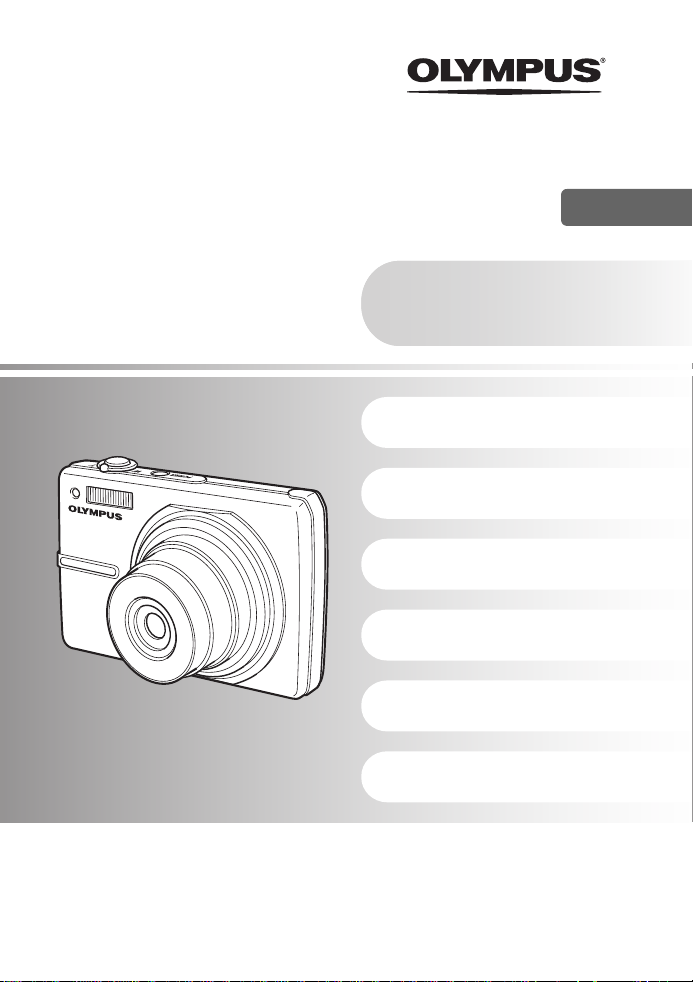
ЦИФРОВА ФОТОКАМЕРА
FE-250/X-800
Інструкція
користувача
Посібник із швидкого
запуску
Розпочніть зйомку одразу ж після
придбання фотокамери.
Функції кнопок
Операції меню
Друк фотографій
Використання програми
OLYMPUS Master
Детальне ознайомлення
з камерою
Додаток
UA
( Дякуємо вам за придбання цифрової фотокамери Olympus. Перш ніж почати користуватися
фотокамерою, уважно прочитайте цю інструкцію, щоб забезпечити оптимальну роботу й подовжити
термін експлуатації фотокамери. Зберігайте цю інструкцію в надійному місці, щоб у майбутньому
звертатися до неї за інформацією.
( Рекомендуємо вам зробити декілька пробних знімків, щоб опанувати фотокамеру, перш ніж почати
робити важливі знімки.
( З метою постійного поліпшення своєї продукції Olympus залишає за собою право оновлювати й
змінювати зміст цієї інструкції.
Page 2
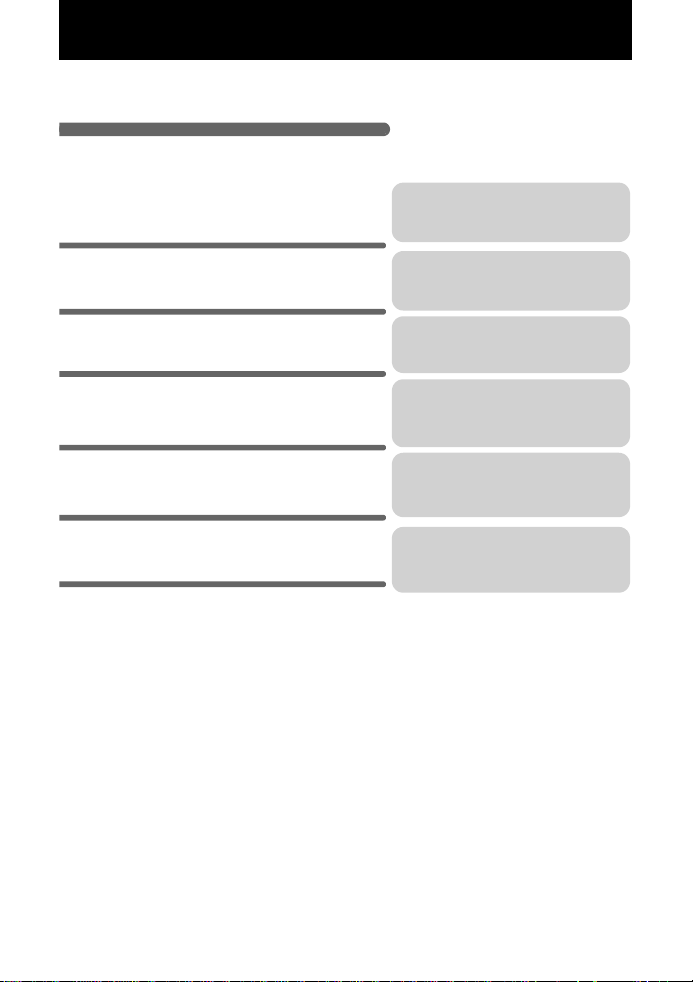
Зміст
Посібник із швидкого запуску
Функції кнопок
Операції меню
Друк фотографій
Використання OL YMPUS Master
Детальне ознайомлення з
камерою
Додаток
Стор. 3
Стор.10
Стор.16
Стор.30
Стор.38
Стор.47
Стор.57
Перевірте функції кнопок фотокамери,
звертаючись за довідкою до
наведених малюнків.
Ознайомтесь із меню, що містять
функції та настройки основних
операцій.
Дізнайтесь про те, як роздрукувати
знімки.
Дізнайтесь про те, як надсилати знімки
на комп'ютер та зберігати їх.
Дізнайтесь більше про операції
фотокамери та про те, як отримати
вищу якість знімків.
Ознайомтесь із зручними функціями та
заходами безпеки з метою
ефективнішого використання вашої
фотокамери.
2 UA
Page 3
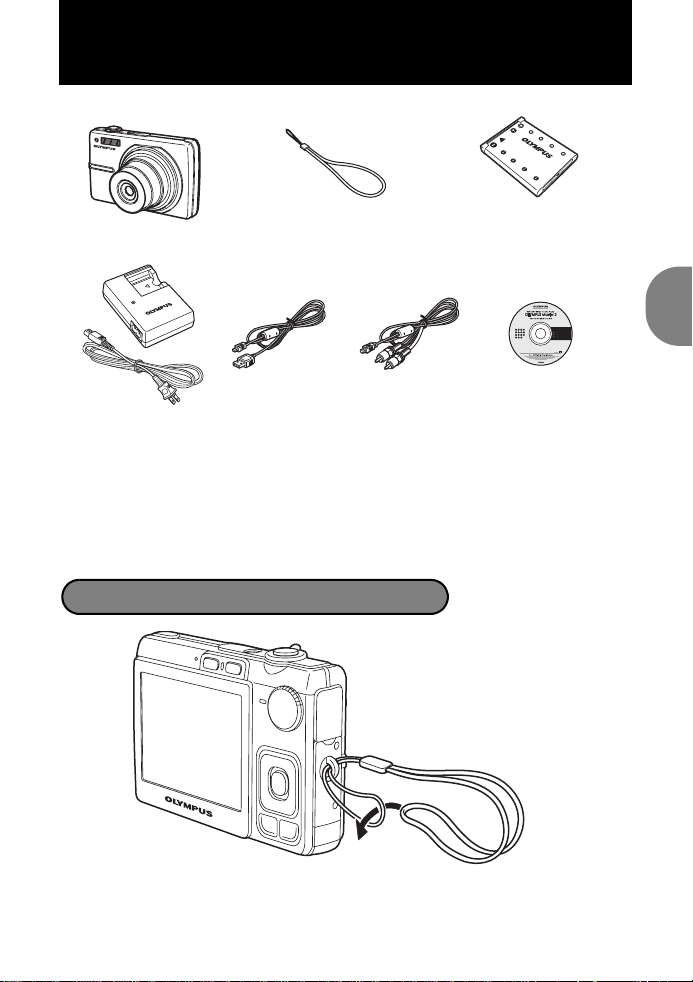
Упевніться у наявності наступних складових
(що входять у комплект)
Цифрова
фотокамера
Зарядний пристрій
(LI-40C)
Не показані елементи: Повний посібник користувача (даний посібник) та
гарантійна карта. Складові комплекту фотокамери можуть різнитись у
залежності від місця придбання фотокамери.
Кабель USB AV-кабель Компакт-диск із
Ремінець Літій-іонний акумулятор
(LI-42B)
OLYMPUS Master
Прикріплення ремінця
Посібник із швидкого запуску
Міцно затягніть ремінець, щоб він не слабшав.
UA 3
Page 4
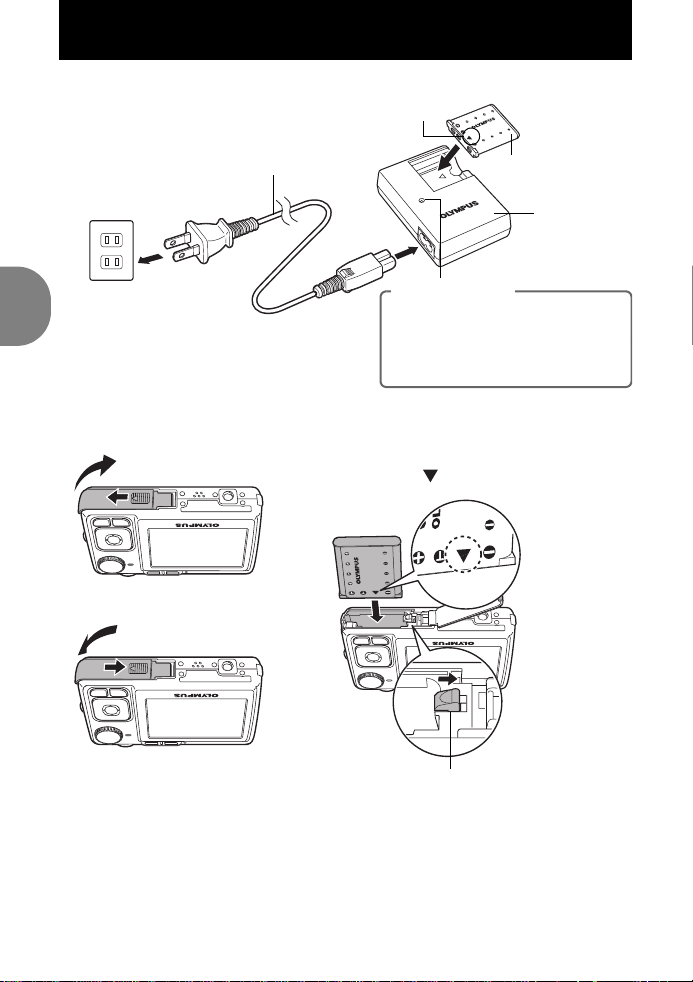
Підготовка акумулятора
a. Зарядіть акумулятор.
W
3
Шнур живлення
1
Настінна
розетка
змінного
струму
Акумулятор постачається частково зарядженим.
2
b. Вставте акумулятор у фотокамеру.
(
2
1
Вставляйте акумулятор у напрямі,
показаному стрілкою.
3
Посібник із швидкого запуску
4
5
Літій-іонний
акумулятор
Зарядний
пристрій
Індикатор
Світиться червоне світло:
Зарядження
Світло вимкнене: Зарядження
завершено
(Час зарядження: Прибл. 300 хв.)
Фіксатор акумулятора
(
Щоб вийняти акумулятор, натисніть кнопку
фіксатора акумулятора у напрямі,
показаному стрілкою.
(
Дана фотокамера дозволяє виконувати фотозйомку без вставляння
додаткової карти пам'яті xD-Picture Card™ (далі у тексті «карта»).
Детальнішу інформацію щодо вставляння додаткової карти можна знайти у
«Вставляння та виймання карти» (Стор. 59).
4 UA
Page 5
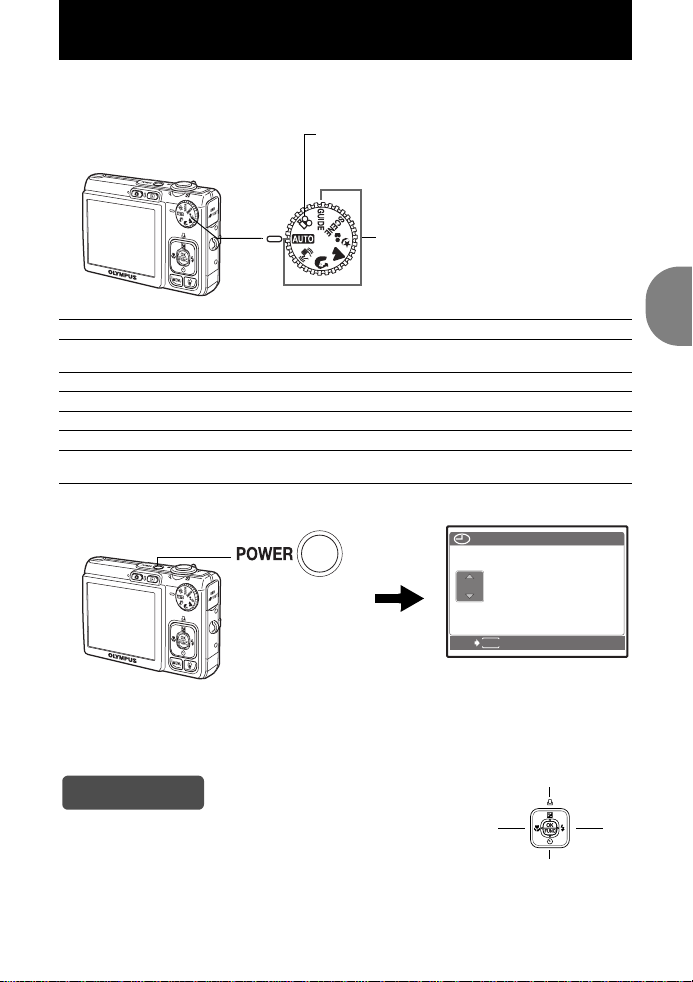
Увімкнення фотокамери
TIMEDMY
----
.--.-- --:--
Y / M / D
У даному розділі пояснюється, як увімкнути фотокамеру у режимі зйомки.
a. Встановіть диск режимів на
Режими фотозйомки
h
h
B
E
M
f
R
b. Натисніть кнопку
Для звичайної зйомки.
Дана функція зменшує розмиття, яке виникає внаслідок переміщення об'єкта
зйомки або камери під час зйомки.
Підходить для зйомки людей.
Підходить для пейзажної зйомки.
Підходить для зйомки людей вночі.
Виберіть одну з 10 доступних сюжетних програм відповідно до умов зйомки.
Використовуйте посібник із зйомки, що відображається на екрані камери, для
зйомки зображень відповідно до ситуації.
o
Кнопка
o
h
.
Для зйомки відео
Для зйомки фотографій
.
----
TIME
.--.-- --:--
Посібник із швидкого запуску
Y/M/
(
Щоб вимкнути фотокамеру, натисніть кнопку
Підказка
Кнопки зі стрілками позначаються в даному посібнику як
ONXY
.
MENU
CANCEL
Якщо на фотокамері не
встановлені дата та час,
тоді відображається даний
екран.
o
ще раз.
O
N
YX
UA 5
Page 6
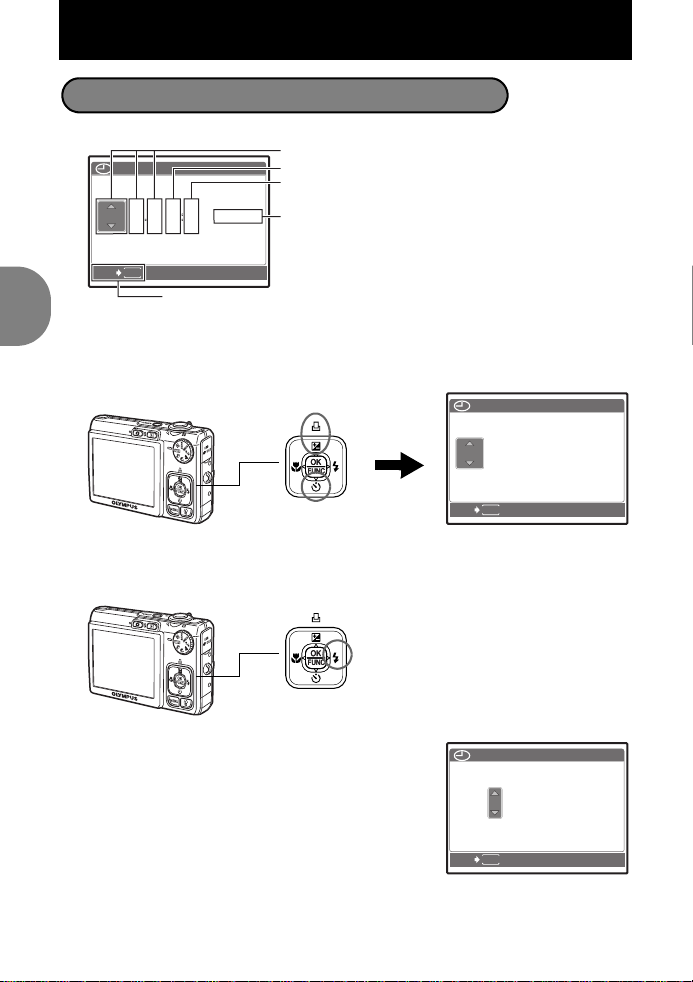
Установка дати і часу
TIMEDMY
----
.--.-- --:--
Y / M / D
2007
.--.-- --:--
TIMEDMY
Y / M / D
2007
.0202
.-- --:--
TIMEDMY
Y / M / D
Про екран настройки дати та часу
Y-M-D (Р-M-Д)
Годин а
Хвилини
Формат дати (Р-M-Д, M-Д-Р, Д-M-Р)
.--.-- --:--
----
MENU
CANCEL
TIME
Y/M/
Скасовує настройку
a. Натисніть кнопки
•
Перші дві цифри року не змінюються.
b. Натисніть кнопку Y#.
Посібник із швидкого запуску
с. Натисніть кнопки
щоб вибрати [M].
OF
/ < та
Кнопка OF / <
Кнопка
NY
Кнопка
Y#
OF
/ < та
NY
, щоб вибрати [Y].
2007
CANCEL
NY
,
2007
CANCEL
.--.-- --:--
MENU
.-- --:--
MENU
TIME
Y/M /
TIME
Y/M /
6 UA
Page 7
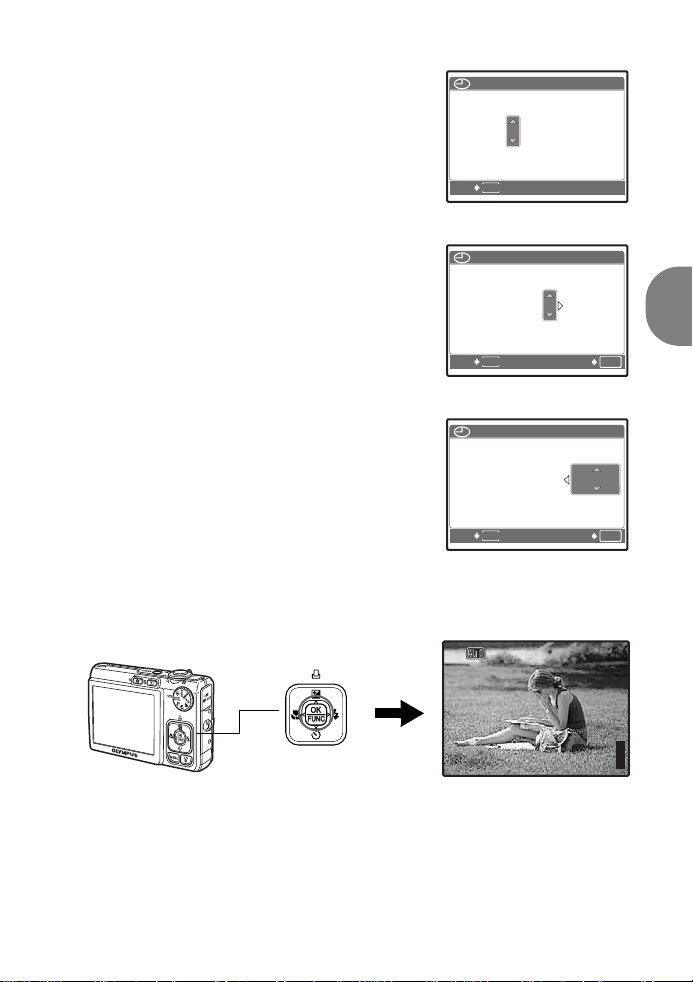
d. Натисніть кнопку Y#.
2007
.0202
.1010
--:--
TIMEDMY
Y / M / D
2007
.0202
.1010
1212
:3030
TIMEDMY
Y / M / D
2007
.0202
.1010
1212
:3030
TIMEDMY
Y / M / D
[
IN
]
4
[ ]
3264×
2448
е. Натисніть кнопки
OF
/ < та
щоб вибрати [D].
Y#
OF
.
/ < та
f. Натисніть кнопку
g. Натисніть кнопки
щоб вибрати години та хвилини.
•
Час відображається в 24-годинному форматі.
NY
NY
,
TIME
2007
CANCEL
MENU
--:--
Y/M /
,
TIME
2007
Y/M /
CANCEL
h. Натисніть кнопку Y#.
i. Натисніть кнопки
OF
/ < та
NY
,
щоб вибрати [Y/M/D].
2007
CANCEL
j. Після встановлення усіх настройок натисніть кнопку
•
Для більш точної настройки натисніть , коли відлік часу досягне 00 секунд.
Кнопка
MENU
MENU
HQHQ3264
TIME
2448
SET
Y/M /
SET
OK
OK
IN
UA 7
Посібник із швидкого запуску
.
4
Page 8
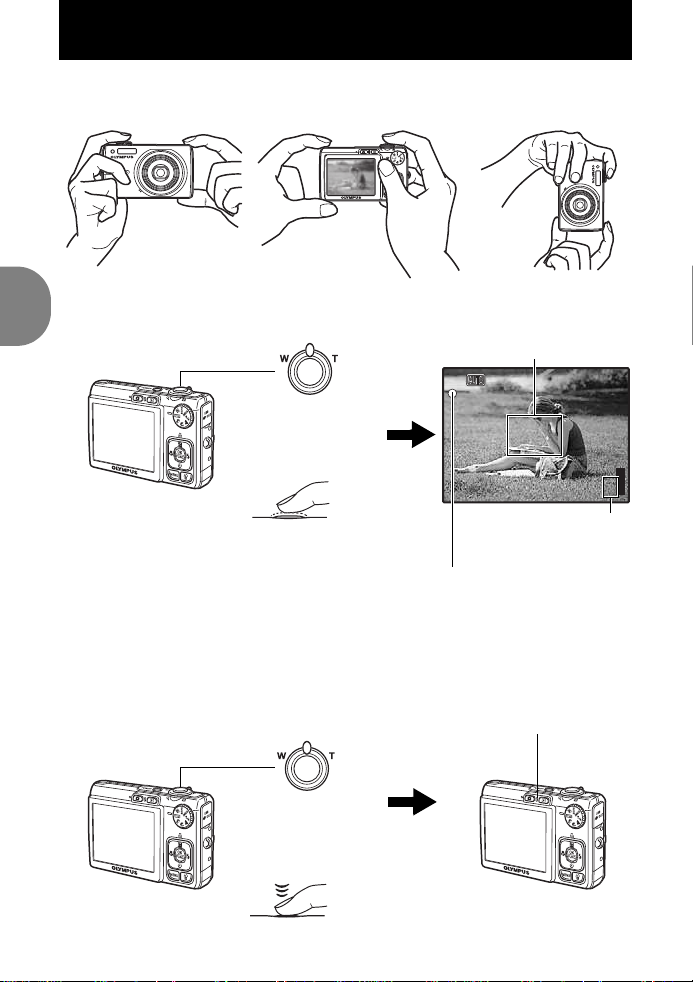
Фотозйомка
1/1000
F2.8
3264×
2448
[
IN
]
4
[ ]
a. Утримування камери.
Горизонтальне положення Вертикальне положення
b. Фoкусування.
Посібник із швидкого запуску
c. Зйомка.
Кнопка спуску
затвора
(Натиснута
наполовину)
Кнопка спуску
затвора
(Натиснута
повністю)
Розташ уйте цю рамку на
об'єкті зйомки.
1/1000
F2.8
HQHQ3264
Після фіксації фокусування та
експозиції спалахує зелений
індикатор та відоображаються
величини витримки затвора та
діафрагми.
Блимає індикатор доступу до
карти.
2448
Відображається число
знімків, що можна
зробити.
IN
4
8 UA
Page 9
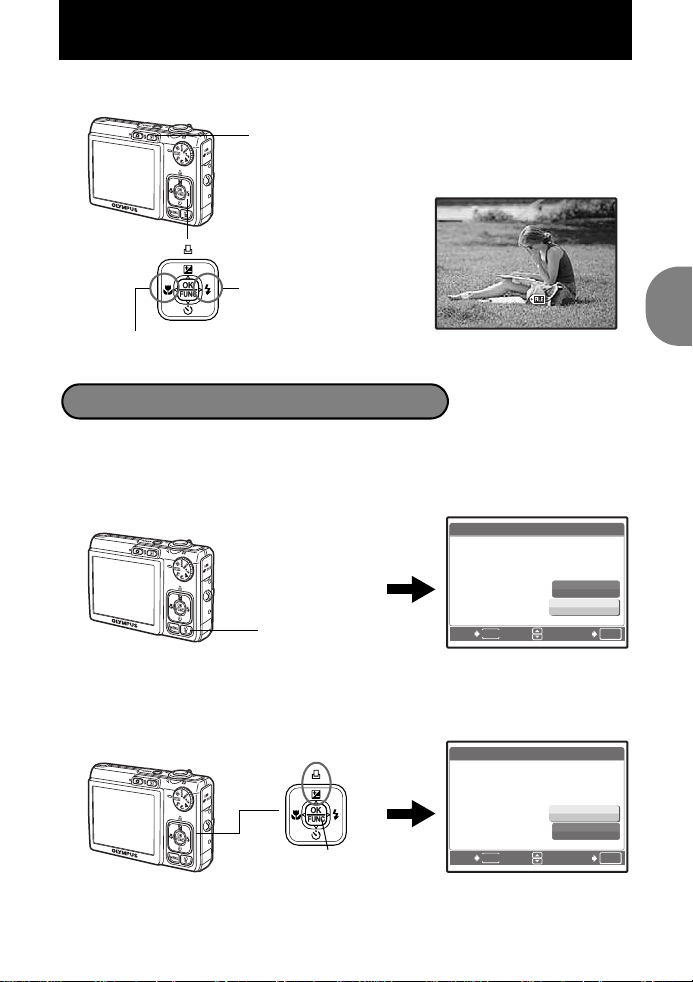
Перегляд знімків
12:30
'07.02.10
100-0004
4
HQ
[
IN
]
3264××
2448
0.0
1/1000
F2.8
ISO 1600
a. Натисніть кнопку q.
Кнопка
q
IN
Кнопки із
стрілками
Відображає наступне
зображення
'07.02.10
Відображає попереднє зображення
Стирання знімків
a. Натисніть кнопку X& та Y#, щоб відобразити
зображення для стирання.
S
b. Натисніть кнопку
c. Натисніть кнопку
натисніть
.
.
Кнопка
S
OF
/ <, виберіть [YES], а тоді
Кнопка OF / <
ERASE
BACK
ERASE
MENU
F2.8
3264
1/1000
ISO 1600
12:30
100-0004
YES
NO
SET
HQ
2448
0.0
[IN]
[IN]
[IN]
Посібник із швидкого запуску
OK
YES
NO
Кнопка
BACK
MENU
SET
OK
UA 9
Page 10
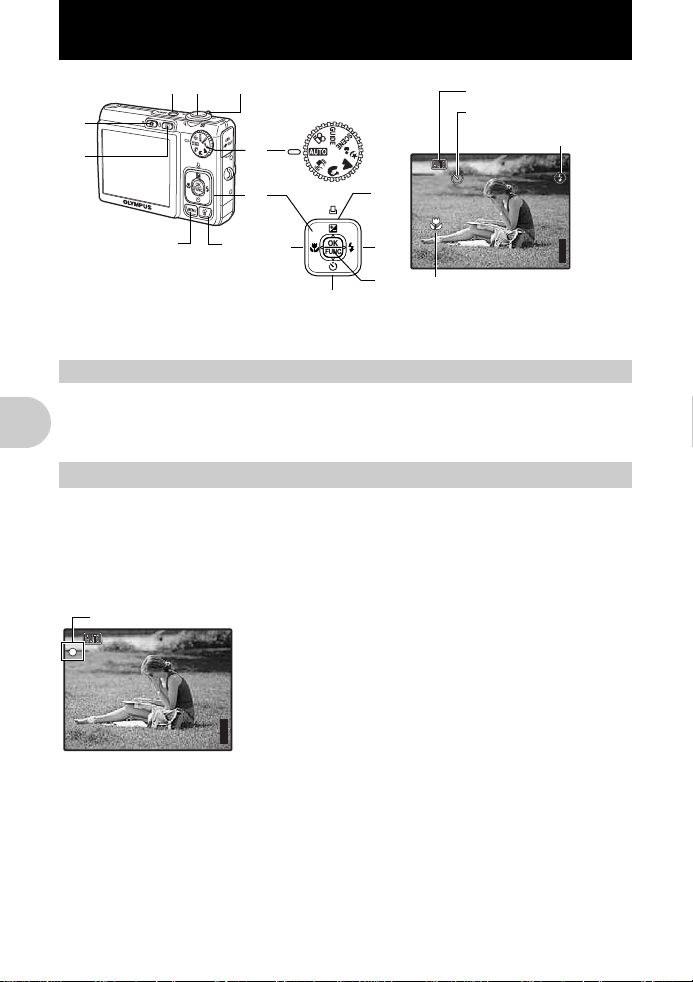
Функції кнопок
[
IN
]
4
[ ]
3264×
2448
3264×
2448
[
IN
]
4
[ ]
1/1000
F2.8
1 2
3
4
bc
1
Кнопка
o
Вмикання
живлення:
Кнопка спуску затвора
2
d
5
6
9
8
a
7
0
Увімкнення та вимкнення фотокамери
HQHQ3264
Режим макрозйомки
Фотокамера вмикається в режимі зйомки.
• Об'єктив висувається
• Монітор вмикається
Фотозйомка / Відеозйомка
Режим зйомки
Автоспуск
Режим спалаху
IN
2448
4
Режим фотозйомки
Встановіть диск режимів у положення, відмінне від n, та злегка натисніть кнопку
спуску затвора (до половини). Після фіксації фокусування та експозиції спалахує
зелений індикатор (фіксація фокусування) та відображаються величини витримки
затвора та діафрагми (тільки якщо диск режимів встановлений на h, h).
Функції кнопок
Тепер натисніть кнопку спуску затвора до кінця (повністю), щоб зробити знімок.
Зелений індикатор
1/1000
F2.8
Фіксація фокусування та компонування знімка
(фіксація фокусування)
Скомпонуйте зображення, зафіксувавши фокус, після
чого натисніть на кнопку спуску затвора до кінця, щоб
зробити знімок.
• Якщо зелений індикатор блимає, це означає, що фокус
виставлений неправильно. Спробуйте зафіксувати
IN
HQHQ3264
2448
4
фокус знову.
Відеозапис
Виставте диск режимів в позицію n, потім злегка натисніть кнопку спуску затвора,
щоб зафіксувати фокус, після чого натисніть кнопку спуску затвора до кінця, щоб
розпочати зйомку. Натисніть кнопку спуску затвора знову, щоб припинити запис.
10 UA
Page 11
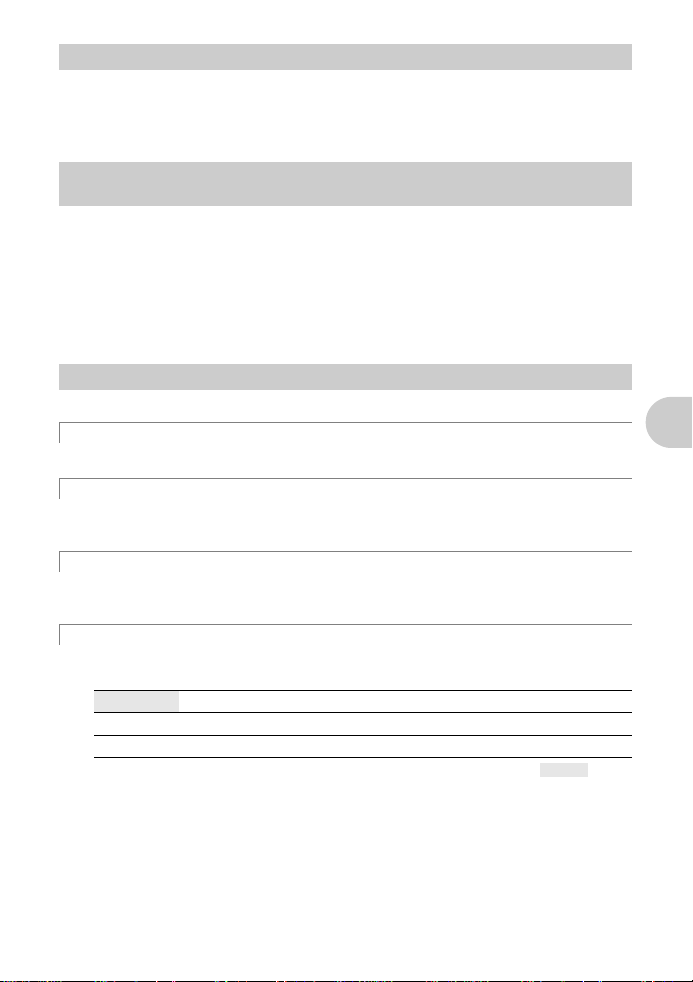
Кнопка K (Зйомка)
3
Вибір режиму зйомки / Увімкнення фотокамери
Режим зйомки вибраний.
Дана функція використовується для увімкнення фотокамери у режимі зйомки, якщо
натиснути K, коли фотокамера вимкнена.
g«K
/ q Увімкнення фотокамери за допомогою кнопки K або q» (Стор. 27)
Кнопка q (Відтворення)
4
Вибір режиму відтворення /
Увімкнення фотокамери
Відображається останній зроблений знимок.
• Щоб переглянути інші зображення, використовуйте кнопки зі стрілками.
• Для переключення між відтворенням крупним планом та індексним відтворенням
використовуйте важіль зуму.
Дана функція використовується для увімкнення фотокамери у режимі відтворення,
якщо натиснути q, коли фотокамера вимкнена.
g«K
g
/ q Увімкнення фотокамери за допомогою кнопки K або q» (Стор. 27)
«MOVIE PLAY Відтворення відеозапису» (Стор. 22)
5
Диск режимів
Переключення режимів зйомки
Виставте диск режимів у позицію потрібного режиму.
h
Зйомка зображень із автоматичними настройками
Фотокамера визначає оптимальні параметри для зйомки зображень.
h
Зйомка з використанням цифрової стабілізації зображення
Дана функція зменшує розмиття, яке виникає внаслідок переміщення об'єкта зйомки
або камери під час зйомки.
E M
B
Зйомка зображень відповідно до ситуації
Використовуйте сюжетні програми PORTRAIT, LANDSCAPE та NIGHT+PORTRAIT
для зйомки зображень із оптимальними настройками.
f
Зйомка з вибором сюжетної програми відповідно до ситуації
Виберіть одну з 10 доступних сюжетних програм відповідно до умов зйомки.
Натисніть для настройки.
j
СПОРТ / N У ПРИМІЩЕННІ / W СВІЧКА / R АВТОПОРТРЕТ
S
ЗАХІД СОНЦЯ / X ФЕЄРВЕРК / PET / V КУХНЯ
/
d
ДОКУМЕНТИ / i АУКЦІОН
/
• Заводські настройки за умовчанням відображуються сірим коліром ().
Функції кнопок
UA 11
Page 12
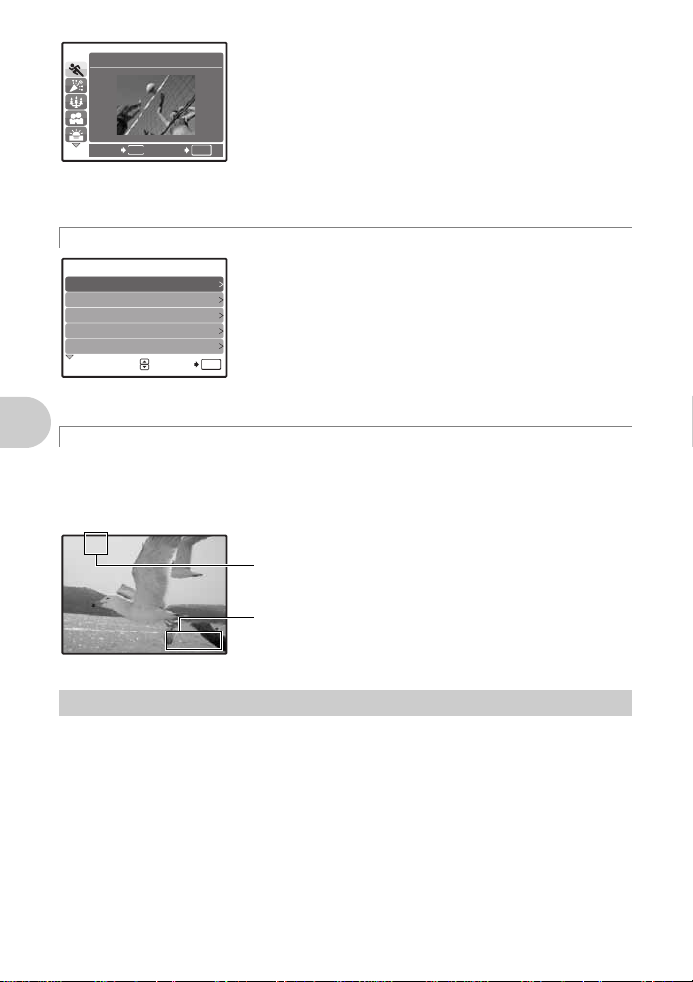
1
A
00:36
SPORT
MENU
SETBACK
• У вікні вибору сюжетів відображаються зразки
зображень відповідно до режимів зйомки, які є
оптимальними за визначених умов.
• Для переключення фотокамери на іншу сюжетну
програму, натисніть
основному меню та відкрити екран вибору сюжетної
OK
програми.
• Після переходу до іншої сюжетної програми більшість
настройок буде змінено на настройки за умовчанням,
m
, щоб вибрати [SCENE] в
які визначені для кожної сюжетної програми.
R
Настройки з використанням посібника зі зйомки
S H OOTING GUIDE
Brightening subject.
1
Shooting into backlight.
2
Blurring background.
3
Adjusting area in focus.
4
Shooting subject in motion.
5
n
Відеозапис
SET
Щоб встановити бажані параметри, слідуйте інструкціям
1 / 3
посібника зі зйомки, який відображується у вікні.
• Натисніть кнопку
посібника зі зйомки.
• Щоб змінити настройку без допомоги посібника зі
зйомки, змініть режим зйомки на інший.
• Настройки, встановлені за допомогою посібника зі
OK
зйомки, повертаються до настройок за умовчанням при
натисанні кнопки
диска режимів.
m
для повторного відображення
m
або зміні режиму за допомогою
Звук записується разом з відео.
• Під час зйомки відео разом із звуком можна використовувати тільки цифровий зум.
Для зйомки відео з використанням оптичного зуму встановіть [R] на [OFF].
g«R
(відео) Запис відео зі звуком або без звуку» (Стор.20)
Під час відеозапису ця піктограма світиться червоним
Функції кнопок
світлом.
На моніторі відображається час запису, що залишився.
00:36
00:36
Коли доступний час запису добігає 0, відеозапис
припиняється автоматично.
Кнопки зі стрілками (
6
ONXY
)
За допомогою кнопок із стрілками перейдіть до бажаного сюжету, відтворюваного
зображення, або пункту меню.
12 UA
Page 13
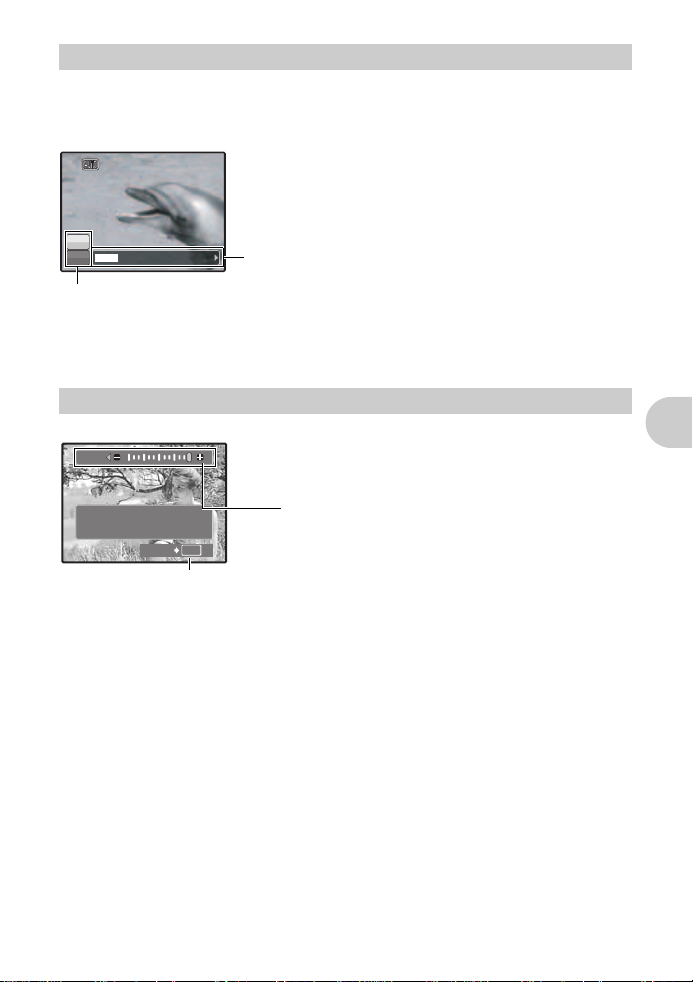
Кнопка (OK / FUNC)
ISO
+
2.0
7
Виводить меню функцій, в якому знаходяться функції та настройки, що
використовуються під час зйомки. Ця кнопка також використовується для
підтвердження вибору.
Меню функцій
ISO
ISO
AUTO
h
64
o
ON
100 200 400 800
: Виберіть функцію, яку потрібно встановити.
XY
: Виберіть настройку та натисніть .
Функції, настройка яких виконується в меню функцій
g
«ISO Зміна чутливості ISO» (Стор. 19)
«DRIVE Використання послідовної (безперервної) зйомки» (Стор. 20)
Кнопка OF / <
8
Зміна яскравості зображення / Друк зображень
Режим зйомки: Настройка яскравості знімка
2.0
For manually making fine
adjustments to the exposure
when taking pictures.
SET
Натисніть OF / < в режимі зйомки, настройте
яскарвість за допомогою кнопок XY, а тоді натисніть .
•
Діапазон регулювання: від –2,0 EV до +2,0 EV
Y
: Світліше
X
: Темні ше
OK
Активація зроблених настройок.
Режим відтворення: Друк фотографій
Виведіть зображенжня для друку у режимі відтворення, підключіть фотокамеру до
принтера, а тоді натсніть кнопку
g
«Прямий друк з фотокамери (PictBridge)» (Стор. 30)
OF
/ <, щоб розпочати друк зображення.
Функції кнопок
UA 13
Page 14
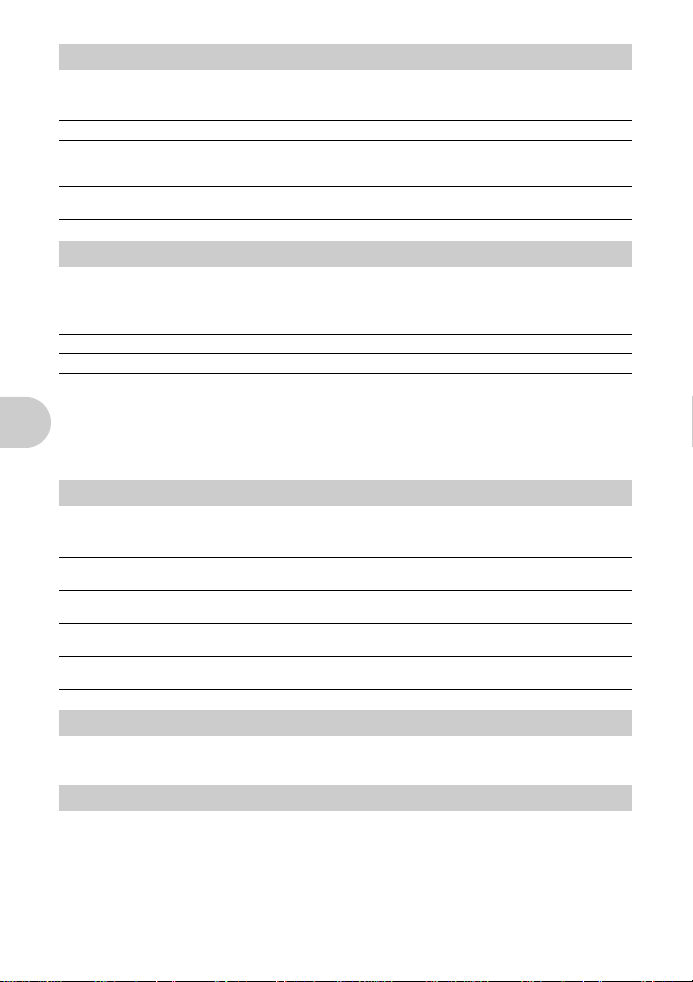
Кнопка X&
9
Зйомка зображень із близької відстані
Щоб вибрати режим макрозйомки, натисніть кнопку X& в режимі зйомки. Натисніть
для настройки.
OFF Макро вимк Скасовує режим макрозйомки.
&
Макро увімк Цей режим дозволяє користувачеві робити знімки з відстані від
%
Супермакрозйомка
30 см (якщо зум встановлений на віддалення) та 50см (якщо зум
встановленій на приближення) до об'єкта.
Цей режим дозволяє вам знімати з відстані всього 10 см до об'єкта.
Позиція зуму фіксується автоматично і не підлягає зміні.
Кнопка NY
0
Зйомка з автоспуском
Щоб активувати або деактивувати режим автоспуску, в режимі зйомки натисніть
кнопку NY.
Натисніть для настройки.
OFF Автоспуск вимк Скасування автоспуску.
Y
Автоспуск увімк Встановлення автоспуску.
• Після настройки автоспуска, натисніть кнопку спуска затвора повністю. Індикатор
автоспуска світиться упродовж приблизно 10 секунд, після цього він блимає
приблизно 2 секунди, а тоді робиться знімок.
• Щоб скасувати автоспуск, натисніть NY.
• Режим автоспуску автоматично відміняється після виконання одного знімка.
Кнопка Y#
a
Зйомка зі спалахом
Щоб вибрати режим спалаху, натисніть кнопку Y# в режимі зйомки.
Натисніть для настройки.
AUTO
Функції кнопок
Автоспалах Спалах спрацьовує автоматично в умовах недостатнього або
!
Червоні очі Спалахує після видання спалахів для зменшення ефекту
#
Заповнюючий
спалах
$
Спалах
вимкнений
b
Кнопка
m
контрового освітлення.
червоних очей.
Спалах спрацьовує незалежно від умов освітленості.
Спалах не спрацьовує навіть в умовах недостатнього
освітлення.
Відображення основного меню
Відображає основне меню.
Кнопка S
c
Стирання зображень
В режимі відтворення виберіть зображення, яке потрібно стерти, та натисніть кнопку S.
• Відновлення видаленого знімка неможливе. Перед видаленням перевіряйте
знімки, щоб випадково не вилучити потрібні.
g«0
Захист знімків» (Стор. 23)
14 UA
Page 15
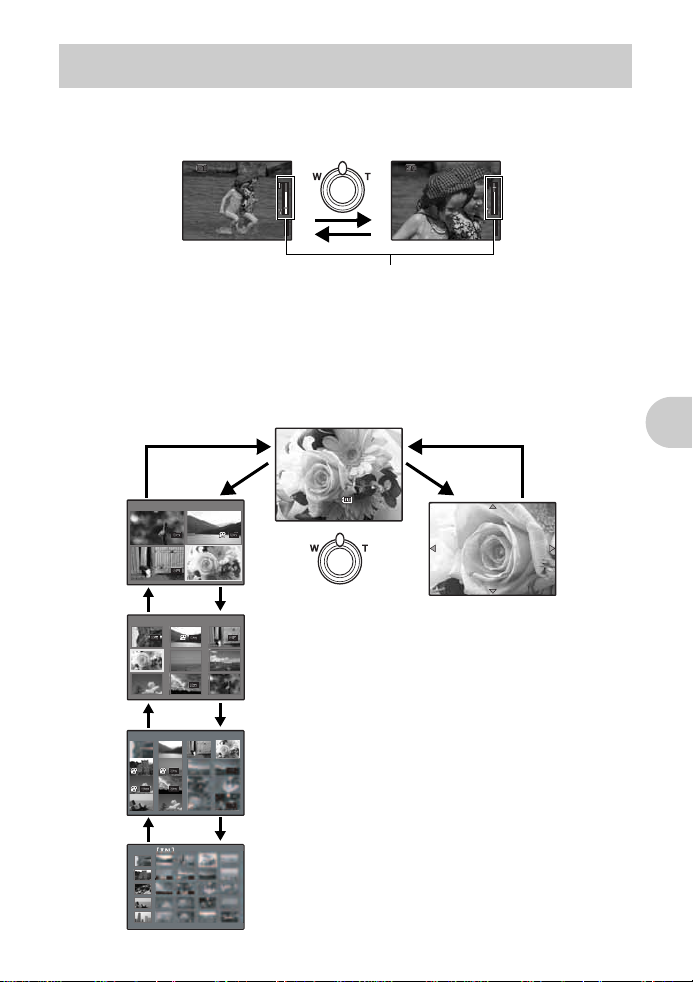
Важіль зуму
[
IN
]
4
[ ]
3264×
2448
3264×
2448
[
IN
]
4
[ ]
1 2
4
3
[
IN
]
3264×
2448
0.0
12:3 0
'07.02.10
10 0 -00 0 4
4
HQ
[
IN
]
1/1000
F2.8
ISO 1600
1 2 3
4 5 6
7 8 9
[
IN
]
[
IN
]
d
Наближення / Віддалення об'єкта під час зйомки /
Відтворення зображень крупним планом
Режим зйомки: Наближення об'єкта зйомки
Оптичний зум: 3x
Цифровий зум: 4х (оптичний зум цифровий зум: Макс. 12x)
Віддалення:
Поверніть
важіль зуму
в напрямі
літери W.
HQHQ3264
2448
IN
4
HQHQ3264
2448
IN
4
Наближення:
Поверніть
важіль зуму
в напрямі
літери Т.
Панель зуму
Біла ділянка є ділянкою оптичного зуму. Червона ділянка
є ділянкою цифрового зуму. Коли слайдер переходить на
червону ділянку, активується цифровий зум і зображення
продовжує збільшуватись.
Режим відтворення: Активація режиму відображення зображень
Покадрове відтворення
•
Використовуйте кнопки зі стрілками для вибору зображення.
IN
T
IN
'07.02.10
F2.8
3264
1/1000
ISO 1600
100-0004
2448
12:30
HQ
0.0
TW
Функції кнопок
W
T
IN
T
[
IN
T
W
Перегляд вмісту
•
Використовуйте кнопки зі
стрілками для вибору
зображення для
відтворення, а тоді
натисніть
активувати режим
W
]
покадрового відтворення
для вибраного
зображення.
, щоб
W
Відтворення крупним
планом
•
Поверніть та притримайте
важіль зуму в положенні Т для
покрокового збільшення зуму
(до 10х від початкового
розміру), або в положенні W –
для покрокового зменшення
зуму.
•
Натискуйте кнопки зі
стрілками під час відтворення
зображення крупним планом
для переміщення
зображенням у напрямах
стрілок.
•
Щоб повернутися до режиму
покадрового відтворення,
натисніть
.
UA 15
Page 16
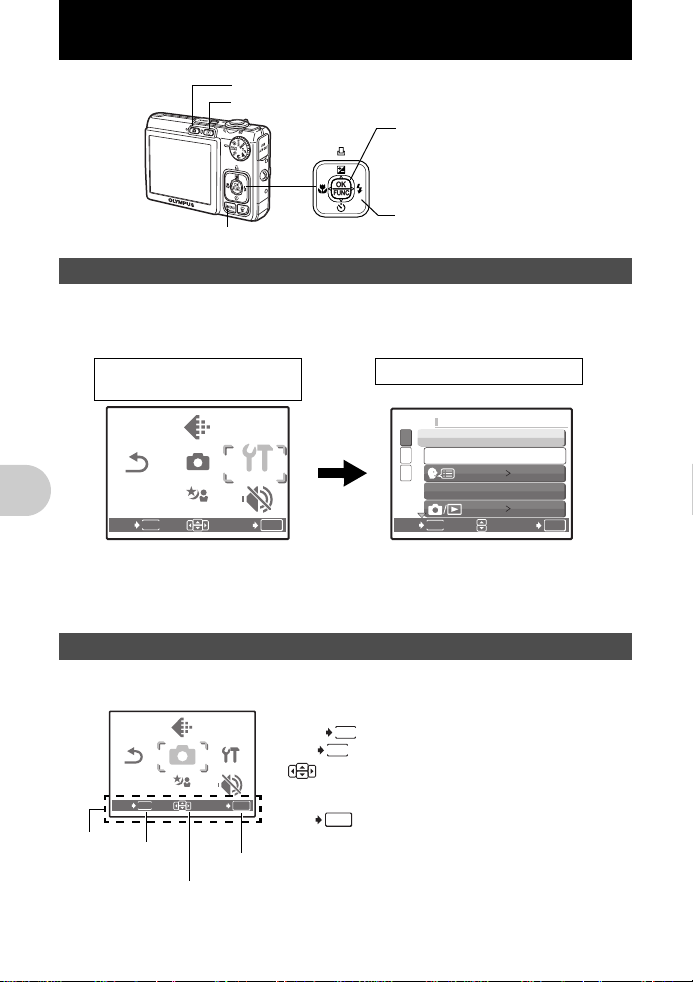
Операції меню
K
RESET
SILENT
MODE
CAMERA
MENU
IMAGE
QUALITY
SCENE
SETUP
SETUP
RESET
SILENT
MODE
SETUP
CAMERA
MENU
IMAGE
QUALITY
SCENE
Кнопка
(Режим зйомки)
Кнопка q (Режим відтворення)
Кнопки зі стрілками (
Кнопка
m
Про систему меню
Натисніть кнопку
• Зміст основного меню залежить від застосованого режиму експлуатації
фотокамери.
EXIT
• Виберіть [CAMERA MENU], [PLAYBACK MENU] або [SETUP] та натисніть .
Виводиться екран для вибору параметрів меню.
• Якщо диск режимів встановлений на
допомогою посібника із зйомки, тоді натисніть кнопку
екран посібника із зйомки.
Операції меню
Інструкція з операцій
Під час роботи в меню у нижній частині екрана відображаються кнопки та їх
відповідні функції. Виконайте дані інструкції для навігації у меню.
EXIT
Інструкція з
операцій
16 UA
m
Основне меню
(Режим фотозйомки)
IMAGE
QUALITY
CAMERA
MENU
QUALITY
CAMERA
SCENE
MENU
Кнопка
m
MENU
SCENE
IMAGE
MENU
SETUPSETUP
SILENT
MODE
SET
RESET
RESET
Кнопки зі стрілками (
для відображення на моніторі основного меню.
Параметри меню SETUP
1
MEMORY FORMAT
2
BACKUP
3
PIXEL MAPPING
MENU
BACK
m
, щоб відобразити
для вибору потрібного
SET
OK
SETUPSETUP
SILENT
MODE
OK
BACK
EXIT
SET
R
і ви бажаєте встановити настройки за
MENU
: Перехід до попереднього меню.
MENU
: Вихід із меню.
Натискуйте кнопки зі стрілками
:
(ONXY)
параметра.
: Встановлює вибраний параметр.
OK
ONXY
)
ONXY
ENGLISH
NO
OK
SET
)
Page 17
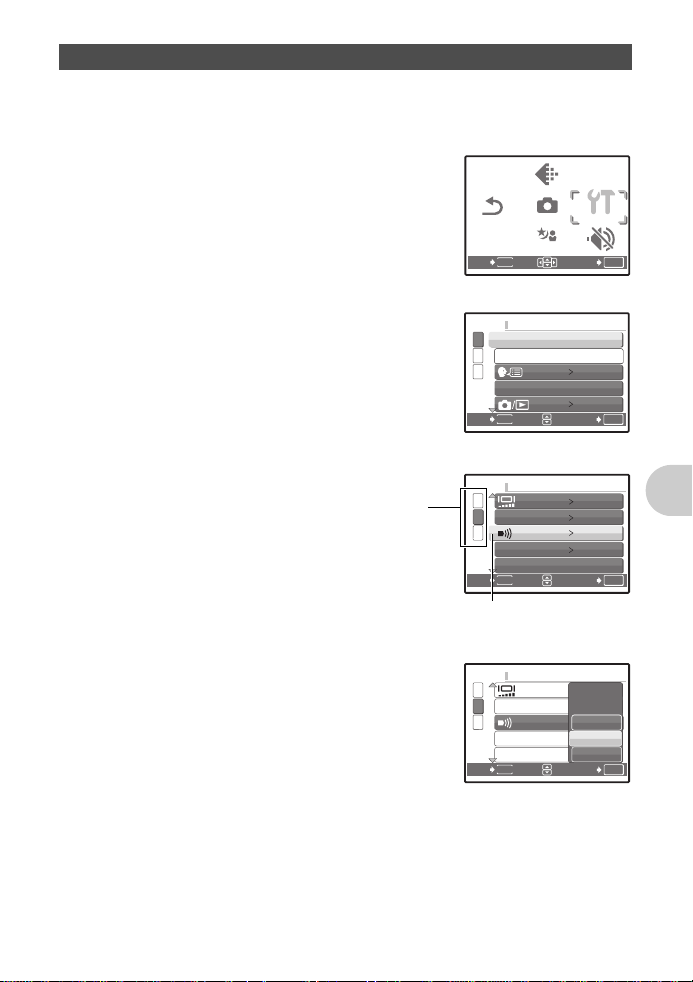
Використання меню
RESET
SILENT
MODE
CAMERA
MENU
IMAGE
QUALITY
SCENE
SETUP
SETUP
SETUP
SETUP
На цьому прикладі пояснюється як використовувати меню [8] (попереджувальний
звуковий сигнал).
1
Встановіть диск режимів у режим відмінний від
2
Натисніть кнопку
основного меню. Натисніть
[SETUP], а тоді натисніть
•[8
] знаходиться у меню [SETUP].
3
Натисніть ON, щоб вибрати [8], а тоді
натисніть
•
Вибір недоступних настройок неможливий.
•
Натисніть X на даному екрані, щоб перемістити
курсор у сектор відображення номерів сторінок.
Натисніть ON, щоб перейти на іншу сторінку.
Щоб повернутися до екрана вибору параметрів,
натисніть Y або .
m
для відображення
Y
, щоб вибрати
.
.
RESET
EXIT
1
2
3
BACK
R
MENU
.
IMAGE
QUALITY
CAMERA
MENU
SCENE
MENU
MEMORY FORMAT
BACKUP
PIXEL MAPPING
SETUPSETUP
SILENT
MODE
SET
ENGLISH
NO
SET
OK
OK
Сектор відображення кількості сторінок:
Якщо на одній сторінці знаходиться
декілька пунктів меню, відображається
цей символ.
4
Натисніть ON, щоб вибрати [OFF], [LOW]
або [HIGH], а тоді натисніть
•
Бажаний режим встановлено, на моніторі
відображається попереднє меню. Натисніть
m
декілька разів кнопку
•
Щоб скасувати будь-які зміни та продовжити роботу
в меню, натисніть
m
для виходу з меню.
без натискання .
1
2
BEEP
3
SHUTTER SOUND
VOLUME
MENU
BACK
Вибраний пункт
виділяється іншим
кольором.
.
1
2
3
BACK
BEEP
SHUTTER SOUND
VOLUME
MENU
NORMAL
LOW
LOW
LOW
SET
OFF
LOW
HIGH
SET
Операції меню
OK
OK
UA 17
Page 18
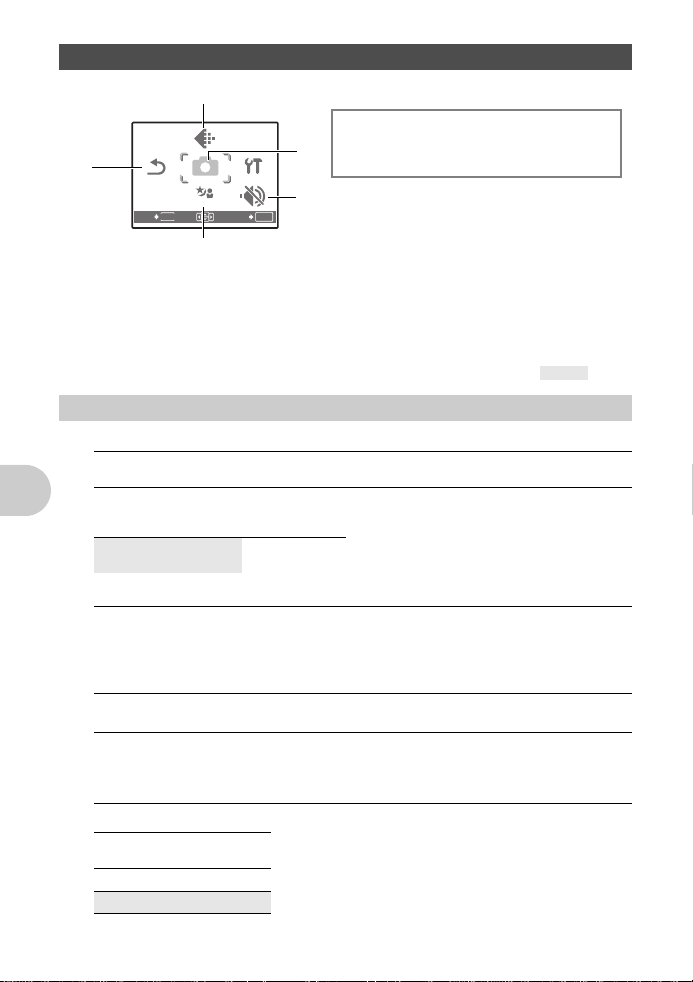
Меню режиму зйомки
RESET
SILENT
MODE
SETUP
CAMERA
MENU
IMAGE
QUALITY
SCENE
1
IMAGE
QUALITY
EXIT
RESET
MENU
CAMERA
MENU
SCENE
2
SETUPSETUP
SILENT
MODE
SET
4
CAMERA MENU
4
ISO
DRIVE
R
(фотознімок)
R
(відео)
PANORAMA*
5
OK
K
3
* Потрібна карта пам'яті xD-Picture Card.
• Можливість використання деяких функцій залежить від вибраного режиму.
g
«Функції, доступні в режимі зйомки, та сюжети» (Стор. 56)
g
«Меню SETUP» (Стор.26)
• Заводські настройки за умовчанням відображуються сірим коліром ().
IMAGE QUALITY
1
Режими якості зображення та умови їх застосування
Якість зображення /
Розмір зображення
SHQ 3264 x 2448 Низький
HQ 3264 x 2448 Стандартне
SQ1 2048 x 1536 Стандартне
Стиснення Застосування
рівень
стиснення
стиснення
стиснення
Операції меню
Якість відеозйомки
18 UA
SQ2 640 x 480 Стандартне
16:9 1920 x 1080 Стандартне
Якість зображення /
Розмір зображення
SHQ 640 x 480
HQ 320 x 240
стиснення
стиснення
Зміна якості зображення
•
Використовується, коли потрібно
роздрукувати великі зображення на
фотопапері великого формату.
•
Використовується, коли необхідно
опрацювати зображення на комп'ютері,
наприклад для настройки контрасту та
зменшення ефекту червоних очей.
•
Підходить для друку на форматі A4 /
формат листівки.
•
Підходить для комп'ютерного
редагування, як повертання зображення
або вставляння в нього тексту.
•
Підходить для надсилання знімків у
додатках електронної пошти-.
•
Добре підходить для вираження широти
об'єкта зйомки, наприклад, пейзажу, а
також для перегляду зображень на
широкоформатному телевізорі.
Page 19
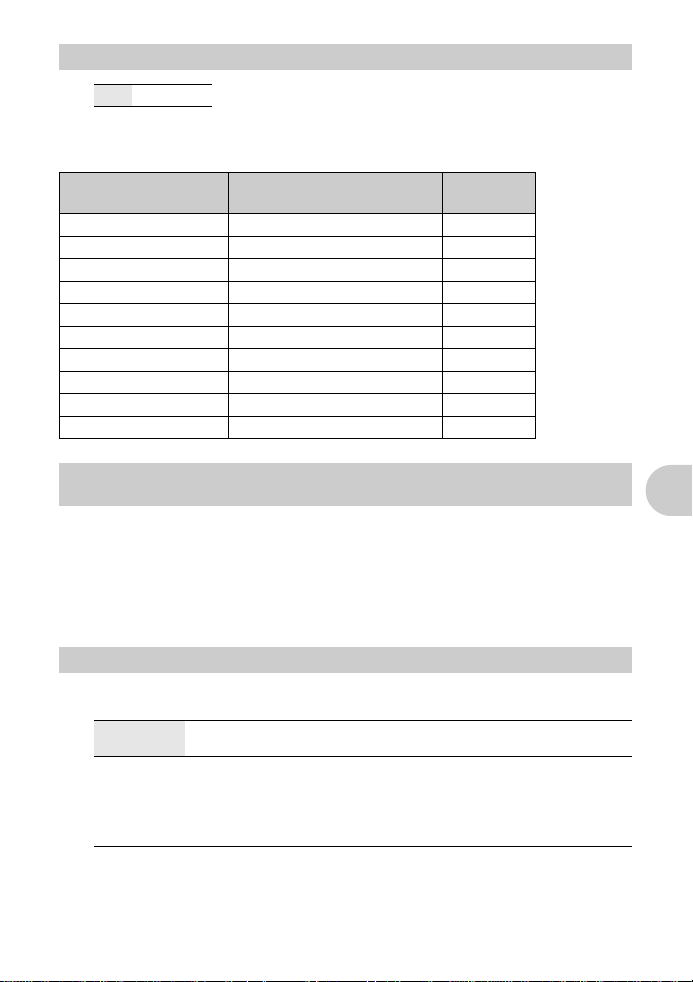
2
RESET
NO / YES
Відновлення параметрів функцій зйомки до заданих за умовчанням
Відновіть параметри функцій зйомки, встановлені за замовчуванням.
Повернення початкових параметрів окремих функцій після застосування
функції скидання
Функція Заводська настройка за
Див. стор.
умовчанням
#
&
F
Y
IMAGE QUALITY HQ Стор.18
f j
ISO AUTO Стор.19
DRIVE
R
(фотознімок)OFF Стор.20
R
(відео)ON Стор.20
3
f
(Сюжетна програма)
AUTO Стор.14
OFF Стор.14
0.0 Стор.13
OFF Стор.14
СПОРТ Стор.11
o
Зйомка з вибором сюжетної програми
Стор.20
відповідно до ситуації
У вікні вибору сюжетів відображаються зразки зображень відповідно до режимів
зйомки, які є оптимальними за визначених умов. Можна вибрати тільки, якщо диск
режимів встановлений на
• Після переходу до іншої сюжетної програми більшість настройок буде змінено на
настройки за умовчанням, які визначені для кожної сюжетної програми.
g«f
Зйомка з вибором сюжетної програми відповідно до ситуації»
f
.
(Стор.11)
Операції меню
4
CAMERA MENU
ISO
................................................................................................Зміна чутливості ISO (ISO)
AUTO Чутливість автоматично настроюється у залежності від умов
64 / 100 / 200 /
400 / 800 /
1600 / 3200 /
6400 / 10000
• Якщо фотокамера встановлена на [6400], параметр [IMAGE QUALITY]
обмежується роздільною здатністю [2048 x 1536].
освітлення об'єкта.
Малі настройки знижують чутливість і дозволяють робити чіткі та
контрастні зображення в умовах денного світла. Чим вище значення
чутливості, тим більша чутливість камери до світла та можливість
знімати з короткою витримкою затвору та в умовах із недостатнім
освітленням. Однак, висока чутливість призводить до виникнення
шумів на зображенні, що може надати йо
му зернистого вигляду.
UA 19
Page 20
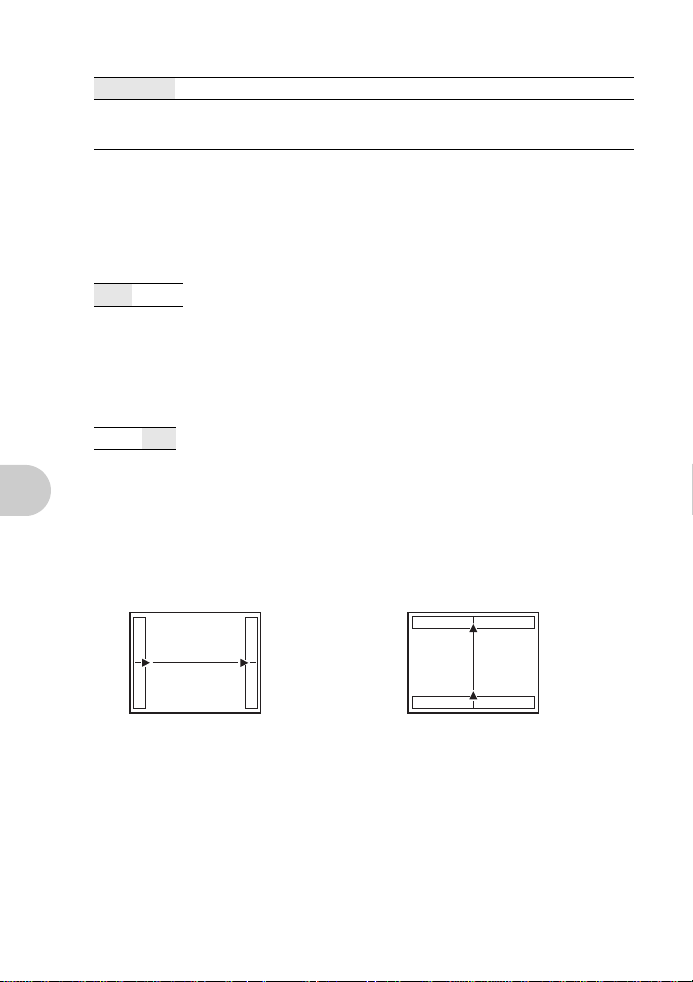
DRIVE.........................................
o
i
Зйомка 1 кадра при одному натисненні на кнопку спуску затвора.
Фокусування та експозиція фіксуються по першому кадру. Швидкість
послідовної зйомки змінюєься у залежності від настройки якості
зображення.
Використання послідовної (безперервної) зйомки
Ви можете зробити послідовний ряд знімків, натиснувши та притримавши кнопку
спуску затвора. Фотокамера буде продовжувати високошвидкісну послідовну
зйомку, доки ви не відпустите кнопку спуску затвора.
• У режимі [i] режим спалаху встановлюється на [$], а параметр
[IMAGE QUALITY] обмежується роздільною здатністю [2048 x 1536].
R
(фотозйомка)
OFF / ON
.........................................................Запис звучання разом із знімками
Якщо вибрати параметр [ON], тоді фотокамера упродовж 4 секунд після зйомки
зображення буде виконувати запис звуку.
Під час запису наведіть мікрофон фотокамери на джерело звуку, який ви бажаєте
записати.
R
(відеозапис)................................................
OFF / ON
Запис відео зі звуком або без звуку
Якщо вибрати [ON] (записується звук), тоді під час зйомки відео буде недоступний
оптичний зум. Доступним буде тільки цифровий зум.
PANORAMA
....................................................................Створення панорамних знімків
Режим панорамної зйомки дозволяє вам створювати панорамні знімки за допомогою
програмного забезпечення OLYMPUS Master, яке встановлюється з компакт-диска,
що додається. Режим панорамної зйомки потребує наявності карти пам'яті Olympus
xD-Picture Card.
Операції меню
Сполучає знімки зліва направо Сполучає знімки від низу до верху
Y
: Наступний знімок приєднується до
правого краю.
X
: Наступний знімок приєднується до
лівого краю.
O
: Наступний знімок приєднується
зверху.
N
: Наступний знімок приєднуєтья
знизу.
За допомогою кнопок зі стрілками зазначте, з якого боку ви бажаєте приєднувати
кадри, після чого скопмонуйте панорамний знімок, переконавшись, що краї знімків,
що його складають, перекриваються. Частина попереднього знімка, уздовж якої він
повинен бути сполучений з наступним, не залишається в рамці. Ви повинні
запам'ятати, що увійшло до кадру, і зробити наступний знімок з перекриттям.
20 UA
Page 21
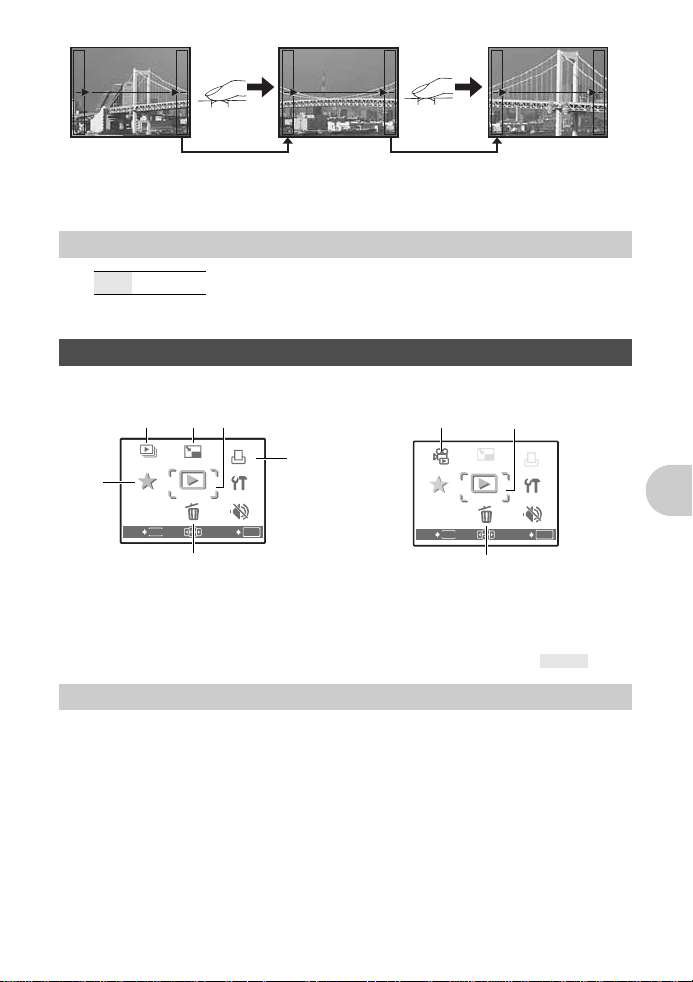
• Натисніть для виходу.
ERASE
SETUP
MOVIE
PLAY
PLAYBACK
MENU
PRINT
ORDER
SILENT
MODE
RESIZE
MY
FAVORITE
RESIZE
ERASE
SETUP
PRINT
ORDER
SILENT
MODE
MY
FAVORITE
SLIDESHOW
PLAYBACK
MENU
• У панорамну зйомку можна включити до 10 знімків. Після зйомки 10 зображень
відображається (g) іконка попередження.
SILENT MODE
5
Вимкнення звуку операцій
OFF / ON
Дана функція дозволяє вимкнути звуки операцій, які лунають під час зйомки та
відтворення (наприклад, сигнали попередження, звуки затвора тощо).
Меню режиму відтворення
q
При виборі фотознімків Коли вибраний режим відеозапису
5
SLIDE-
SHOW
MY
FAVORITE
MENU
EXIT
41 3 2
RESIZE
RESIZE
PLAYBACK
MENU
ERASE
ERASE
PRINT
PRINT
ORDER
ORDER
SETUP
SETUP
SILENT
SILENT
MODE
MODE
SET
OK
7
*
6
MOVIE
PLAY
MY
FAVORITE
MENU
EXIT
RESIZE
PLAYBACK
MENU
ERASE
ERASE
6
3
PRINT
ORDER
SETUP
SETUP
SILENT
SILENT
MODE
MODE
SET
OK
* Потрібна карта.
g
«Меню SETUP» (Стор.26)
g
«SILENT MODE Вимкнення звуку операцій» (Стор. 21)
• Заводські настройки за умовчанням відображуються сірим коліром ().
SLIDESHOW
1
Натисніть
• Відображається тільки перший кадр відеозаписів.
• Щоб скасувати слайд-шоу, натисніть
, щоб розпочати слайд-шоу.
Відтворення знімків в автоматичному режимі
.
Операції меню
UA 21
Page 22
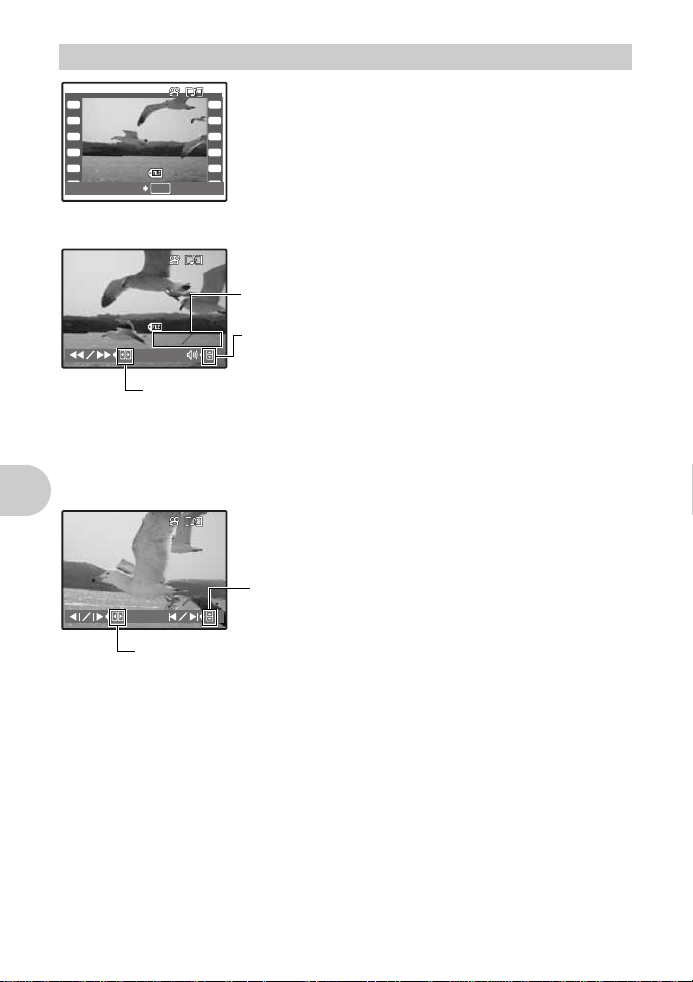
MOVIE PLAY
12:30
'07.02.10
10 0 - 0 0 0 4
4
[
IN
]
12:30
'07.02.10
10 0 - 0 0 0 4
00:00 00:36
HQ
320
×
240
[
IN
]
00:05 00:36
[
IN
]
2
IN
Виберіть [MOVIE PLAY] в основному меню, а тоді
натисніть , щоб відтворити відеозапис. Також ви
можете вибрати зображення з піктограмою відеозапису
(n) і натиснути , щоб розпочати відтворення відео.
100-0004
OK
12:30
'07.02.10
MOVIE PLAY
Операції під час відтворення відеозапису
IN
'07.02.10
Y
Y
HQ
320
240
Час відтворення / Загальний час запису
12:30
100-0004
00:00 00:36
: Якщо натиснути та притримати, здійснюється прискорена прокрутка
вперед.
: Якщо натиснути та притримати, здійснюється прискорена прокрутка
O
: Збільшує гучність.
N
: Зменшує гучність.
назад.
• Щоб призупинити відтворення, натисніть .
Операції під час паузи
IN
O
: Відображається перший кадр.
N
00:05 00:36
: Відображається останній кадр.
Відтворення відеозапису
Операції меню
Y
: Якщо натиснути та притримати, розпочинається відтворення.
X
: Якщо натиснути та притримати, розпочинається відтворення
відеозапису у зворотньому порядку.
• Щоб відновити відтворення відео, натисніть .
• Щоб скасувати відтворення відеозапису посередині або під час паузи, натисніть
кнопку
m
.
22 UA
Page 23
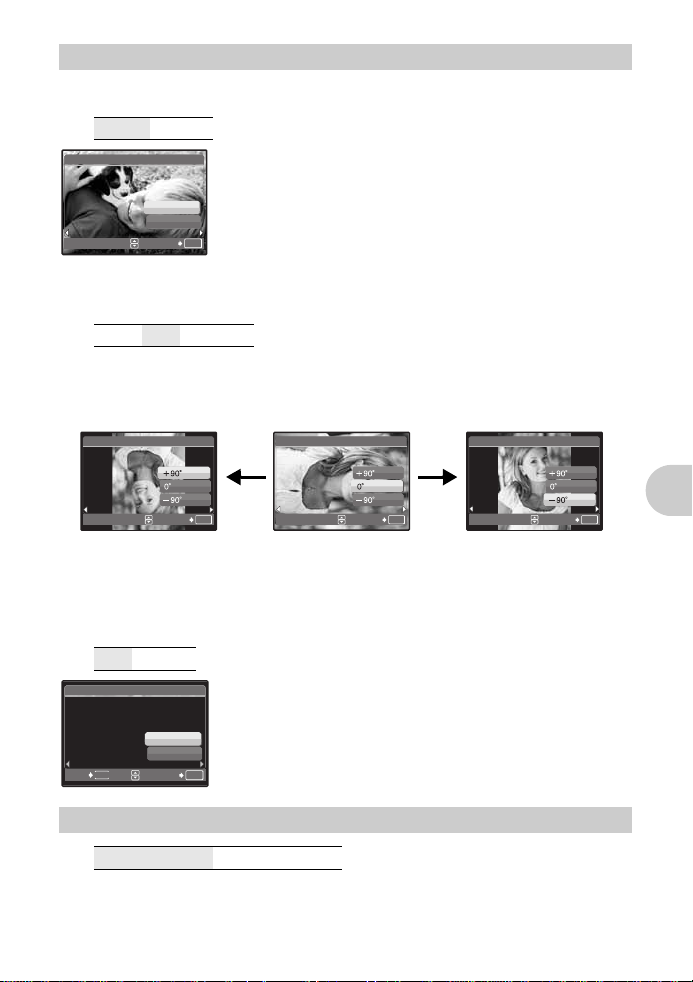
PLAYBACK MENU
3
0
....................................................................................................................Захист знімків
OFF / ON
[IN]
0
Захищені знімки неможливо стерти за допомогою функцій
[ERASE], [SEL. IMAGE] або [ALL ERASE], однак вони
OFF
ON
EXIT
y
.............................................................................................................Поворот зображень
+90° / 0° / –90°
стираються під час форматування.
•
Виберіть зображення за допомогою XY, а тоді захистіть
його, вибравши [ON] за допомогою
OK
захистити декілька послідовних кадрів.
ON
. Ви можете
Знімки, зроблені у вертикальному положенні фотокамери, відображаються
горизонтально. Дана функція дозволяє повертати зображення, даючи змогу
відображати їх вертикально. Нова орієнтація знімка зберігається навіть після
вимикання живлення.
y
[IN]
y
[IN]
y
[IN]
OK
EXIT
+90°
Виберіть зображення з
ON
, щоб повернути зображення. Ви можете повернути декілька послідовних кадрів.
R
..........................................................................................Додавання звучання до знімків
XY
, а тоді виберіть [+90°] / [0°] / [–90°] за допомогою кнопок
OK
EXIT
0° –90°
EXIT
OK
YES / NO
R
BACK
4
MENU
RESIZE
YES
NO
SET
Запис звучання триває упродовж приблизно 4 секунд.
[IN]
•
Використовуйте кнопки зі стрілками XY, щоб вибрати
зображення, а тоді виберіть [YES], щоб розпочати запис.
•
На моніторі відображається панель [BUSY].
OK
Настройка розміру зображення
640 x 480 / 320 x 240
Змінює розмір зображення і зберігає його у новому файлі.
UA 23
Операції меню
Page 24
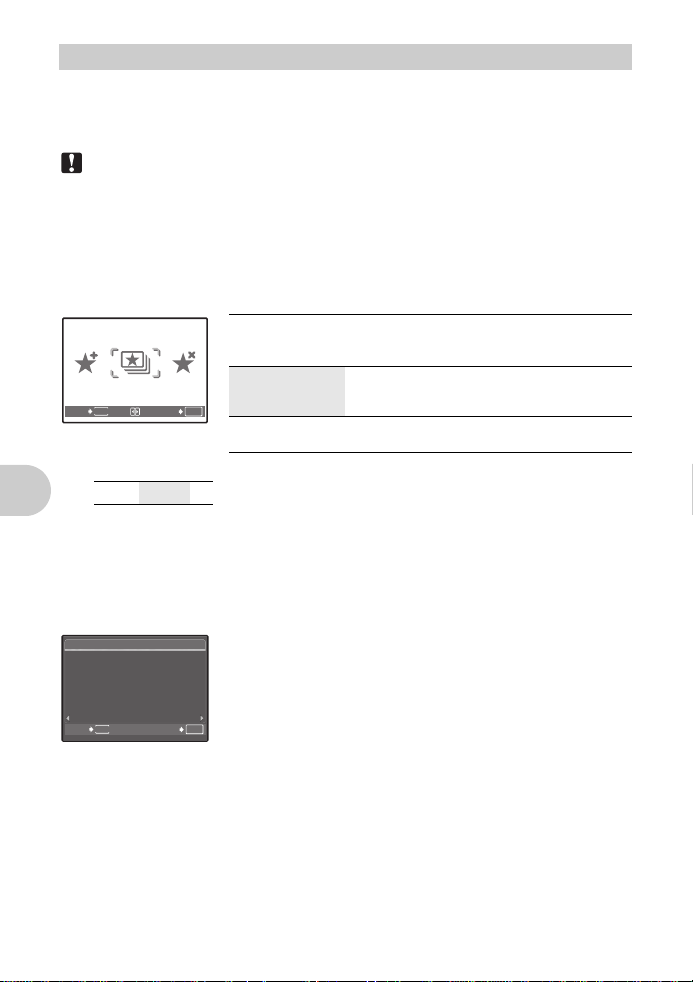
MY FAVORITE
ADD
FAVORITE
EXIT
SLIDE-
SHOW
5
Перегляд та збереження зображень у папці My Favorite
Збереження та відтворення улюблених знімків.
Можна зберегти до 9 знімків.
• Збережені зображеня не стираються при форматуванні.
g
«Стирання зображень, збережених у папці MY FAVORITE» (Стор. 24)
Примітка
Збережені зображення недоступні для редагування, друку, копіювання на карту,
•
перенесення на комп'ютер та перегляду на комп'ютері.
VIEW FAVORITES
• Виберіть [VIEW FAVORITES] для відтворення зображень, збережених у папці
MY FAVORITE. Використовуйте кнопки зі стрілками для вибору зображення.
• Натисніть
My FavoriteMy Favorite
ADD
SLIDE-
FAVORITE
SHOW
MENU
EXIT
........................................................Перегляд збережених зображень
m
, щоб вибрати [ADD FAVORITE] або [SLIDESHOW].
SET
ADD FAVORITE Додавання зображень у папку Favorite.
EXIT
SLIDESHOW Автоматичне відтворення збережених
OK
EXIT Повернення до нормального режиму
•
Виберіть знімок за допомогою XY, а тоді
натисніть
зображень.
•
Натисніть , щоб вийти зі слайд-шоу.
.
відтворення.
Стирання зображень, збережених у папці MY FAVORITE
YES /
NO
• За допомогою кнопок зі стрілками виберіть зображення для стирання та натисніть
S
. Виберіть [YES], а тоді натисніть .
• Навіть якщо зображення, збережені у папці MY FAVORITE, стерти, їх оригінали,
збережені у вбудованій пам'яті або на карті не будуть стерті.
SET
...............................................................................Збереження улюблених зображень
•
SET
Операції меню
BACK
MENU
SET
Виберіть знімок за допомогою XY, а тоді натисніть .
OK
24 UA
Page 25

6
ERASE
Стирання вибраних зображень / Стирання всіх зображень
Захищені зображення не підлягають стиранню. Перед стиранням захищених знімків
спершу скасуйте їх захист. Відновлення видаленого знімка неможливе. Перед
видаленням перевіряйте знімки, щоб випадково не вилучити потрібні.
• Стираючи зображення, яке зберігається у вбудованій пам'яті, переконайтеся у
відсутності карти пам'яті в фотокамері.
• Щоб стерти зображення, яке зберігається на карті пам'яті, вставте карту пам'яті в
фотокамеру перед тим, як активувати функцію стирання.
SEL. IMAGE
SEL. IMAGE
............................................................Вибір режиму покадрового стирання
[IN]
•
За допомогою кнопок зі стрілками виберіть зображення, а
тоді натисніть , щоб позначити вибір значком R.
•
Щоб скасувати вибір, натисніть знову.
•
Після того, як вибір буде зроблено, натисніть кнопку S.
•
MENU
BACK
ALL ERASE
OK
GO
...........................Стирає всі зображення, які зберігаються на вбудованій
Виберіть [YES], а тоді натисніть .
пам'яті або на карті
• Виберіть [YES], а тоді натисніть .
PRINT ORDER
7
Резервування друку (DPOF)
Ця функція дозволяє вам зберігати дані друку (число екземплярів і дані дати / часу)
разом із збереженими на карті знімками.
g
«Настройки друку (DPOF)» (Стор. 35)
Операції меню
UA 25
Page 26

Меню SETUP
RESET
SILENT
MODE
CAMERA
MENU
IMAGE
QUALITY
SCENE
SETUP
RESIZE
ERASE
PRINT
ORDER
SILENT
MODE
MY
FAVORITE
SLIDE-
SHOW
PLAYBACK
MENU
SETUP
Режим зйомки
IMAGE
QUALITY
CAMERA
MENU
RESET
SCENE
MENU
EXIT
SET
Режим відтворення
SLIDE-
RESIZE
RESIZE
SHOW
MY
PLAYBACK
FAVORITE
MENU
ERASE
ERASE
MENU
EXIT
SET
SETUPSETUP
SILENT
MODE
PRINT
PRINT
ORDER
ORDER
SETUPSETUP
SILENT
SILENT
MODE
MODE
OK
OK
SETUP
MEMORY FORMAT
(FORMAT
BACKUP
W
PIXEL MAPPING
K
s
BEEP
8
SHUTTER SOUND
VOLUME
X
VIDEO OUT
*
)
*
/
q
* Потрібна карта.
• Можливість використання деяких функцій залежить від вибраного режиму.
g
«Функції, доступні в режимі зйомки, та сюжети» (Стор. 56)
MEMORY FORMAT (FORMAT)
............Форматування вбудованої пам'яті або карти
При форматуванні вбудованої пам'яті або карти з неї стираються всі дані,
включаючи захищені знімки. Переконайтеся, що ви зберегли або перенесли важливі
дані на комп'ютер, перш ніж розпочати форматування.
• Перед форматуванням вбудованої пам'яті упевніться, що в камеру не вставлена
карта пам'яті.
• Перед форматуванням карти упевніться, що карта пам'яті вставлена в камеру.
• Перед використанням не фірмових карт Olympus або карт, що відформатовані на
комп'ютері, їх необхідно відформатувати на цій фотокамері.
Операції меню
BACKUP
........................................... Копіювання знімків з вбудованої пам'яті на карту
Вставте придбану окремо карту пам'яті в фотокамеру. При копіюванні знімків вони
не стираються з вбудованої пам'яті.
• Процедура резервування забирає деякий час. Перед початком копіювання
упевніться, що акумулятор заряджений.
26 UA
Page 27

W
...................................................................................................... Вибір мови дисплея
Ви можете вибрати мову відображення повідомлень на моніторі. Доступні мови
можуть бути різнитись у залежності від того, де ви придбали фотокамеру.
Ви можете додати інші мови у вашу камеру за допомогою доданого у комплект
програмного забезпечення OLYMPUS Master.
PIXEL MAPPING
......................................Функція контролю обробки зображення
Функція оптимізації зображення «pixel mapping» дозволяє фотокамері перевірити і
відрегулювати функції дисплея і обробки зображення. Немає необхідності в част
ому
використанні цієї функції. Рекомендується користуватися нею приблизно раз на рік.
Для належної роботи функції оптимізації зображення зачекайте щонайменше
хвилину після перегляду або зйомки зображення. Якщо ви вимкнули фотокамеру під
час роботи функції PIXEL MAPPING, почніть процедуру знову.
Виберіть [PIXEL MAPPING], Якщо відображається [START], натисніть .
K
/
q
.............................Увімкнення фотокамери за допомогою кнопки K або q
YES / NO
Дана функція використовується для увімкнення фотокамери в режимі K або q.
s
.......................................................................................Настройка яскравості монітора
BRIGHT / NORMAL
BEEP
.............................................................................Настройка гучності звуку операцій
OFF (Без звучання) / LOW / HIGH
8
...............Настройка гучності попереджувального звукового сигналу фотокамери
OFF (Без звучання) / LOW / HIGH
SHUTTER SOUND
OFF (Без звучання) / LOW / HIGH
......................................Настройка гучності кнопки спуску затвора
при натисканні кнопок
Операції меню
UA 27
Page 28

VOLUME
SETUP
TIMEDMY
----
.--.-- --:--
Y / M / D
BACK
X
........................................................Регулювання гучності під час відтворення
•
1
2
3
BEEP
SHUTTER SOUND
VOLUME
MENU
SET
Натисніть ON, щоб настроїти гучність.
•
Камера дозволяє настроїти гучність на один із п'яти рівнів
або вимкнути гучність.
OK
........................................................................................................Ус танов ка дати і часу
Дата і час зберігаються для кожного знімка і використовуються в імені файла.
Якщо дата та час не встановлені, тоді при кожному вмиканні фотокамери буде
відображатись екран [X].
Y-M-D (Р-M-Д)
Годин а
Хвилини
Y/M/
Формат дати (Р-M-Д, M-Д-Р, Д-M-Р)
----
MENU
CANCEL
TIME
.--.-- --:--
Скасовує настройку
• Перші дві цифри параметра [Y] не змінюються.
• Час відображається в 24-годинному форматі.
• Для встановлення точного часу у полях «хвилини» або «Y/M/D» натисніть , коли
пролунає звуковий сигнал, що означає 00 сeкунд.
VIDEO OUT
.................................................................Відтворення знімків по телевізору
NTSC / P AL
Заводські настройки за умовчанням залежать від регіону продажу фотокамери.
Щоб відтворити зображення фотокамери за допомогою телевізора, настройте відео
вихід у відповідності до типу вхідного відеосигнала, який сприймає ваш телевізор.
• Типи відеосигналів телевізора в країнах / регіонах. Перевірте тип відеосигналу
елевізора.
перед підключенням фотокамери до т
Операції меню
NTSC: Північна Америка, Тайвань, Корея, Японія
PAL: Європейські країни, Китай
28 UA
Page 29

Відтворення знімків по телевізору
Перед тим, як під'єднати камеру до телевізора, від'єднайте обидва пристрої від
мережі живлення.
Кришка роз'єму
Мультироз'єм
фотокамери
AV-кабель (входить у комплект)
Настройка фотокамери
Увімкніть фотокамеру та натисніть q,
щоб вибрати режим відтворення.
• На екрані телевізора відображається
останній зроблений знімок. За
допомогою кнопок із стрілками
перейдіть до бажаного знімка.
Настройка телевізора
Увімкніть телевізор та переведіть його
у режим відеовходу.
• Детальнішу інформацію про
переключення телевізора у режим
відеовходу можна знайти у
посібнику користувача телевізора.
• Зображення та інформація на екрані
може частково урізатись у
залежності від настройок
Підключіть до
терміналів відеовходу
(жовтий) та
аудіовходу (білий)
телевізора.
Операції меню
UA 29
Page 30

Друк фотографій
Прямий друк з фотокамери (PictBridge)
Використання функції прямого друку
За допомогою підключення фотокамери до принтера, сумісного з технологією
PictBridge, ви можете безпосередньо друкувати фотографії. Виберіть на моніторі
фотокамери знімки для друку, а також кількість копій.
Щоб довідатися, чи підтримує ваш принтер стандарт PictBridge, зверніться до
інструкції з експлуатації принтера.
Що таке PictBridge?
Це стандарт для підключення цифрових камер та принтерів різних виробників, а також для
безпосереднього друку.
• Доступні режими друку, розміри паперу і т. д. різні залежно від використовуваного
принтера. Зверніться до інструкції з експлуатації принтера.
• Докладні відомості про типи паперу для друку, чорнильні картріджи і тощо. див.
в інструкції з експлуатації принтера.
EASY PRINT
[EASY PRINT] можна використовувати для друку зображень із монітора камери.
Вибране зображення друкується з використанням стандартних настройок вашого
принтера. Дата та ім'я файла не друкуються.
STANDARD
Всі принтери, що підтримують технологію PictBridge, мають стандартні настройки друку.
Якщо у вікнах настройки вибрана настройка [STANDARD] (Стор.33), зображення
друкуються відповідно до цих настройок. За інформацією про стандартні настройки
принтера звертайтеся до інструкції з експлуатації або до виробника принтера.
1
У режимі відтворення виведіть на РК-монітор зображення, яке
потрібно роздрукувати.
Друк фотографій
30 UA
Page 31

2
Увімкніть принтер і підключіть USB-кабель (входить до
комплекту постачання фотокамери) до мультироз'єму камери та
до USB-порта принтера.
Мультироз'єм
фотокамери
USB-кабель
•
Відображається вікно [EASY PRINT START].
•
Докладні відомості про увімкнення принтера і розташування порту USB див.
в інструкції з експлуатації принтера.
3
Натисніть OF / <.
•
Друк починається.
•
Після завершення друку відображається вікно
вибору зображення. Для друку наступного
зображення натисніть XY, щоб вибрати знімок,
а тоді натисніть кнопку OF / <.
•
Після завершення відключіть USB-кабель від
фотокамери, коли на її моніторі відображається
вікно вибору зображення.
4
Відключіть USB-кабель від фотокамери.
EASY PRINT START
PC / CUSTOM PRINT
PRINTEXIT
OK
Друк фотографій
UA 31
Page 32

5
Відключіть USB-кабель від принтера.
Ви можете використовувати функцію [EASY PRINT] навіть тоді, коли фотокамера
вимкнена або перебуває в режимі зйомки. Підключіть USB-кабель до фотокамери,
коли вона вимкнена або перебуває в режимі зйомки. Відображається вікно вибору
USB-з'єднання. Виберіть [EASY PRINT].
g
«EASY PRINT» Step 3 (Стор. 31), «Інші режими і настройки друку» Крок 2
(Стор. 32)
Інші режими і настройки друку (CUSTOM PRINT)
1
Виведіть на монітор екран, показаний
праворуч, виконавши дії, описані у
кроках 1 і 2 в Стор. 30 – 31, а тоді
натисніть
.
EASY PRINT START
PC / CUSTOM PRINT
2
Виберіть [CUSTOM PRINT] та
натисніть
3
Виконайте настройку друку у відповідності до інструкції.
.
Інструкція з операцій
US B
Друк фотографій
32 UA
PC
EASY PRINT
CUSTOM PRINT
EXIT
SET
OK
OK
Page 33

Вибір режиму друку
SI Z E
BORDERLESS
10 0 -00 0 4
[
IN
]
PRINT MODE S ELECT
PRINT
ALL PRINT
MULTI PRINT
ALL INDEX
MENU
EXIT
SET
OK
PRINT
ALL PRINT
MUL TI P R IN T
ALL INDEX
PRINT ORDER
Друк вибраного знімка.
Друкує всі зображення, що зберігаються на
вбудованій пам'яті або на карті.
Друкує декілька копій знімку на одному
фотовідбитку.
Друкує індекс для усіх зображень, що
зберігаються на вбудованій пам'яті або на карті.
Друк знімків відповідно до настройок друку,
збережених на карті. Якщо резервування друку
не виконувалося, ця опція недоступна.
g
«Настройки друку (DPOF)» (Стор.35)
Настройка паперу
PRINTPAPER
SIZE
SIZE
STANDARD
MENU
BACK
Примітка
Якщо вікно [PRINTP APER] не відображається, то настройки [SIZE], [BORDERLESS]
•
і [PICS / SHEET] встановлюються в режим [STANDARD].
[IN]
BORDERLESS
BORDERLESS
STANDARD
OK
SET
SIZE
BORDERLESS
OFF ( )
ON ( )
PICS / SHEET
Виберіть один із доступних розмірів паперу на
вашому принтері.
Виберіть наявність або відсутність полів.
У режимі [MULTI PRINT] ви не можете
виключити поля.
Знімок друкується з полями.
Знімок друкується із заповненням всього листа.
Доступно тільки в режимі [MULTI PRINT].
Доступне число відбитків може бути різним
залежним від принтера.
Вибір зображення для друку
Друк фотографій
IN
SINGLE PRINT
100-0004
PRINT
MORE
OK
PRINT
SINGLE PRINT
MORE
Друкує одну копію зображення, що
відображається. Якщо вибрані [SINGLE PRINT]
або [MORE], роздруковуються одна або
декілька копій відповідно.
Виконує резервування друку для
відображеного зображення.
Встановлює число відбитків та дату, яка буде
друкуватись на відображених зображеннях.
Натисніть XY, щоб вибрати зображення для друку. Ви можете також за допомогою
важеля зуму вибрати зображення з індексу.
UA 33
Page 34

Встановлення числа відбитків та дати
PRINT INFO
BACK
4
1
WITHOUT
DATE
WITHOUT
FILE NAME
MENU
SET
Виберіть [PRINT], а тоді натисніть .
•
Друк починається.
•
Коли друк завершений, відображається вікно
OK
<
x
DATE ( )
FILE NAME ( )
Вибір кількості відбитків. Можна вибрати до
10 відбитків.
Якщо вибрати [WITH], знімки будуть
надруковані з датою.
Якщо вибрати [WITH], знімки будуть
надруковані з ім'ям файлу.
[PRINT MODE SELECT].
Для відміни друку
PRINT
TRANSFERRING
OK
CANCEL
Монітор під час
передачі даних
5
На екрані [PRINT MODE SELECT] натисніть
m
.
•
Відображається повідомлення.
6
Відключіть кабель USB від фотокамери.
Натисніть .
CONTINUE
CANCEL
PRINT
BACK
OK
SET
PRINT MODE S ELECT
EXIT
PRINT
CANCEL
MENU
Виберіть
[CANCEL] та
натисніть
PRINT
ALL PRINT
MULTI PRINT
ALL INDEX
MENU
SET
SET
OK
.
OK
Друк фотографій
7
Відключіть кабель USB від принтера.
34 UA
Page 35

Настройки друку (DPOF)
Як задавати резервування друку
Резервування друку дозволяє вам зберігати дані друку (число екземплярів і дані
дати / часу) разом із збереженими на карті знімками.
З резервуванням друку ви можете легко роздруковувати знімки або удома,
використовуючи особистий DPOF-сумісний принтер, або у фотомайстерні з
підтримкою DPOF. DPOF – це стандартний формат, використовуваний для запису
даних автоматичного друку з цифрових фотокамер.
Для друку можна резервувати тільки зображення, збережені на карті. Вставте
карту з записаним зображення у камеру перед здійсненням резервування друку.
Знімки з резервуванням друку можна роздруковувати за допомогою наступних
процедур:
Друк у фотолабораторії, що працює з форматом DPOF
Знімки друкуються відповідно до збережених настройок друку.
Друк на принтері, сумісному з форматом DPOF
Знімки друкуються безпосередньо з карти пам'яті, на якій записані настройки
друку, без використання комп'ютера. Детальніша інформація наведена в
інструкції з експлуатації принтера. В деякий випадках потрібен адаптер для
карти пам'яті.
Примітка
Ця фотокамера не може змінювати резервування DPOF, зроблене іншим
•
пристроєм. Вносьте зміни за допомогою початкового пристрою. Якщо карта містить
резервування DPOF, зроблене іншим пристроєм, то при введенні резервування з
використанням цієї фотокамери попереднє резервування може бути переписано.
•
Ви можете виконати резервування друку DPOF максимум для 999 зображень на
карті.
•
Не всі функції можуть бути доступні на всіх принтерах або у всіх фотолабораторіях.
Для друку без використання настройок DPOF
•
Зображення, що зберігаються у вбудованій пам'яті, не можна роздрукувати у
фотоательє. Ці зображення слід спершу скопіювати на карту.
g
«BACKUP Копіювання знімків з вбудованої пам'яті на карту» (Стор. 26)
Друк фотографій
UA 35
Page 36

Покадрове резервування
12:30
'07.02 .10
10 0 -0004
4
HQ
×
[
xD
]
0
1 ( 1 )
Виконайте операційні інструкції, щоб здійснити резервування друку для вибраного
зображення.
1
Щоб відобразити основне меню, знаходячись в режимі
відтворення, натисніть кнопку
2
Виберіть [PRINT ORDER] [<] та
натисніть
.
m
.
PRINT OR D E R
[xD]
Інструкція з операцій
3
Натисніть XY, щоб вибрати кадри для
резервування друку, а тоді натисніть
ON
для встановлення числа відбитків.
•
Резервування друку для зображень зі знаком A
недоступне.
•
Повторіть крок 3, щоб виконати резервування для
інших знімків.
4
Після завершення резервування друку натисніть .
5
Виберіть настройки дати та часу, а тоді
натисніть
NO
DATE
TIME
6
Виберіть [SET], а тоді натисніть .
.
Знімки друкуються без дати й часу.
Вибрані знімки друкуються з датою зйомки.
Вибрані знімки друкуються з часом зйомки.
Друк фотографій
MENU
BACK
,
xD
MOVE
NO
DATE
TIME
MENU
BACK
PRINT OR D E R
1 ( 1 )
SET
CANCEL
MENU
BACK
'07.02.10
×
OK
SET
12:30
100-0004
OK
SET
[xD]
OK
SET
OK
SET
HQ
36 UA
Page 37

Резервування всіх знімків
PRINT ORDERED
Резервує друк для всіх знімків, збережених на карті. Число відбитків встановлюється
для кожного окремого знімка.
1
Щоб відобразити основне меню, знаходячись в режимі
відтворення, натисніть кнопку
2
Виберіть [PRINT ORDER] [U] та натисніть .
3
Виберіть настройки дати та часу, а тоді натисніть .
NO
Знімки друкуються без дати й часу.
DATE
Всі знімки друкуються з датою зйомки.
TIME
Всі знімки друкуються з часом зйомки.
4
Виберіть [SET], а тоді натисніть .
m
.
Скасування даних резервування друку
Ви можете скасувати всі дані резервування друку або тільки дані для вибраних
знімків.
1
Виберіть основне меню [PRINT ORDER] та натисніть .
Щоб скасувати дані резервування друку для всіх знімків
2
Виберіть [<] або [U], а тоді натисніть .
3
Виберіть [RESET], а тоді натисніть .
PRINT ORDER SETTING
PRINT ORDERED
RESET
KEEP
MENU
BACK
SET
OK
Щоб скасувати дані резервування друку для вибраного знімка
2 Виберіть [<], а тоді натисніть .
3
Виберіть [KEEP] та натисніть .
4
Натисніть XY для вибору зображення, для якого ви хочете
скасувати резервування друку, та натисніть
кількість відбитків на 0.
•
Повторіть крок 4, щоб скасувати резервування для інших знімків.
5
Після завершення скасування резервування друку натисніть .
6
Виберіть настройки дати та часу, а тоді натисніть .
•
Настройка застосовується до усіх інших знімків із резервуванням друку.
7
Виберіть [SET], а тоді натисніть .
N
, щоб встановити
Друк фотографій
UA 37
Page 38

Використання OLYMPUS Master
Загальний огляд
Підключивши фотокамеру до комп'ютера за допомогою USB-кабелю, що додається,
Ви можете завантажити знімки в комп'ютер за допомогою програми OLYMPUS
Master, що входить у комплект.
Перед початком
підготуйте наступне.
Встановіть програму OLYMPUS Master
gСтор.39
Компакт-диск із
програмним
забезпеченням
OLYMPU S Master 2
Комп'ютер, обладнаний
USB-портом
USB-кабель
З'єднайте фотокамеру з комп'ютером
за допомогою USB-кабелю
Запустіть програму OLYMPUS Master
Завантажте файли зображень в
комп'ютер
Від'єднайте фотокамеру від комп'ютера
gСтор.41
gСтор.42
gСтор.43
gСтор.43
Використання OLYMPUS Master
Що таке OLYMPUS Master?
Використання OLYMPUS Master
OLYMPUS Master – це програмне забезпечення для роботи та обробки цифрових
зображень на комп'ютері. Встановивши його на своєму комп'ютері, ви зможете
робити наступне:
(
Виконувати завантаження зображень з
фотокамери або з інших медійних пристроїв
(
Переглядати зображення та відеозаписи
•
Ви можете створювати слайд-шоу і програвати
звук.
(
Працювати з зображеннями
•
Працювати з зображеннями в альбомах або
папках. Завантажені зображення автоматично
сортуються за датою, що дозволяє легко
здійснювати їх пошук.
(
Редагувати зображення
•
Ви можете повертати, обрізати і змінювати
розмір зображень.
(
Редагувати зображення за допомогою
фільтрів і функцій редагування
(
Друкувати зображення
•
Ви можете легко друкувати зображення.
(
Створювати панорамні зображення
•
Ви зможете створювати панорамні зображення
зі знімків, зроблених в панорамному режимі
зйомки.
(
Оновіть версію програмно-апаратних
засобів вашої фотокамери
Подробиці про інші функції і операції див. в розділі
«Help» (довідка) і в довідковій інструкції
OLYMPUS Master.
38 UA
Page 39

Встановіть програму OLYMPUS Master
Перед встановленням програми OLYMPUS Master переконаєтеся, що ваш
комп'ютер відповідає наступним системним вимогам:
При роботі з новішими операційними системами зверніться до веб-сайту фірми
Olympus, адреса якого вказана на задній обкладинці даної інструкції.
Операційне середовище
Windows
OS Windows 2000 Professional / XP Home Edition /
Процесор Pentium III 500 Мгц або вище
ОЗП не менше 256 Mбайт
Ємність жорсткого диска 500 МБ або більше
Монітор 1024 x 768 пікселів, 65536 кольорів та більше
Інший USB-порт або порт IEEE 1394
Примітка
Windows 98 / 98SE / Me не підтримуються.
•
•
Використовуйте комп'ютер із наперед встановленою операційною системою.
Робота програмного забезпечення не гарантується на комп'ютерах, зібраних вдома,
та на комп'ютерах із оновленою операційною системою.
•
Робота програмного забезпечення не гарантується при використанні додаткового
USB-порта або порта IEEE 1394.
•
Щоб встановити програмне забезпечення, ви повинні увійти в систему на правах
адміністратора.
XP Professional / Vista
не менше 65 536 кольорів (рекомендується не менше
16,77 мільйонів кольорів)
Internet Explorer 6 та вище
Рекомендується QuickTime 7 та вищі версії
Рекомендується DirectX 9 та вищі версії
Macintosh
ОС Mac OS X v10.3 або новіша
Процесор Power PC G3 500 Мгц або вище
ОЗП не менше 256 Mбайт
Ємність жорсткого диска 500 МБ або більше
Монітор 1024 x 768 пікселів, 65 536 кольорів та більше
Інший USB-порт або порт IEEE 1394 (FireWire)
Примітка
•
Версії ОС Mac старіші за версію OS X 10.3 не підтримуються.
•
Робота програмного забезпечення не гарантується при використанні додаткового
USB-порта або порта IEEE 1394 (FireWire).
•
Щоб встановити програмне забезпечення, ви повинні увійти в систему на правах
адміністратора.
•
Обов'язково вилучіть носії даних (перетягніть і скиньте на піктограму сміттєвої
корзини) перед виконанням наступних дій. Якщо цього не зробити, комп'ютер може
працювати нестабільно, і буде потрібно перезавантаження.
•
Від'єднання кабелю, що з'єднує фотокамеру з комп'ютером
•
Вимикання фотокамери
•
Відкрийте кришку відсіку акумулятора / карти
Intel Core Solo / Duo 1,5 ГГц та більше
не менше 32 000 кольорів (рекомендується не менше
16,77 мільйонів кольорів)
Safari 1.0 та вище (рекомендується не нижче 1.3)
Рекомендується QuickTime 6 та вищі версії
UA 39
Використання OL YMPUS Master
Page 40

Windows
1
Вставте компакт-диск у дисковод CD-ROM.
•
Відображається вікно установки OLYMPUS Master.
•
Якщо вікно не з'явиться, двічі клацніть мишею на
іконці «Мой компьютер», а потім клацніть на іконці
CD-ROM.
2
Виберіть мову дисплея та клацніть на
кнопці «OLYMPUS Master 2».
•
Після відображення екрана встановлення
компонентів клацніть на «OK».
3
Клацніть на «Next» та виконайте екранні
інструкції.
•
Коли буде відображена ліцензійна угода
OLYMPUS Master, прочитайте угоду і натисніть
«Yes» для продовження установки.
4
Після відображення екрана з інформацією
про користувача введіть ваше ім'я в полі
«Name», виберіть ваш регіон в полі
«Region» та клацніть на кнопці «Next».
Використання OLYMPUS Master
5
Після відображення екрана вибору типу
настройки клацніть на «Install».
•
Щоб вибрати компоненти для встановлення,
виберіть «Custom».
•
Розпочинається встановлення. Відображається
вікно для підтвердження завершення
встановлення. Клацніть на «Close».
•
Після цього відображається екран із запитанням
чи потрібно встановити пробну версію програми
OLYMPUS muvee theaterPack Trial Version. Щоб
встановити її, клацніть на «Install».
40 UA
Page 41

Macintosh
1
Вставте компакт--диск у дисковод CD-ROM.
•
З'явиться вікно CD-ROM.
•
Якщо вікно CD-ROM не з'явилося, двічі натисніть
піктограму «CD-ROM» на робочому столі.
2
Клацніть двічі на іконці «Setup» на робочому
столі.
•
Відображається вікно інсталяції OLYMPUS Master.
•
Слідуйте вказівкам на екрані.
•
Коли буде відображена ліцензійна угода OLYMPUS
Master, прочитайте угоду і натисніть «Continue», а потім
«Agree» для продовження установки.
•
Відображається вікно для підтвердження завершення встановлення.
•
Перед початком використання програмного забезпечення OLYMPUS Master
перезавантажте комп'ютер.
Підключення фотокамери до комп’ютера
1
Упевніться, що фотокамера вимкнена.
•
Монітор вимкнений.
•
Об'єктив схований.
Монітор
Використання OL YMPUS Master
2
Підключіть мультироз'єм камери до
USB-порта комп'ютера за допомогою
доданого USB-кабелю.
•
Зверніться до інструкції з експлуатації вашого ПК,
щоб знайти USB-порт.
•
Камера вмикається автоматично.
•
Монітор вмикається, і відображається вікно вибору
для з'єднання USB.
3
Виберіть [PC] та натисніть .
Кришка роз'єму
Мультироз'єм
USB
PC
EASY PRINT
CUSTOM PRINT
EXIT
OK
SET
UA 41
Page 42

4
Комп'ютер розпізнає фотокамеру.
•
Windows
При першому підключенні фотокамери до вашого комп'ютера він спробує
розпізнати фотокамеру. Натисніть «OK» для виходу з виданого повідомлення.
Фотокамера розпізнається як «Removable Disk» (знімний диск).
•
Macintosh
Програмою за умовчанням для обробки цифрових зображень є програма
iPhoto. При першому підключенні вашої цифрової фотокамери програма
iPhoto запускається автоматично, тому закрийте цю програму і запустіть
OLYMPUS Master.
Примітка
Функції фотокамери не працюють під час її підключення до комп'ютера.
•
•
Під'єднання фотокамери до комп'ютера через концентратор USB може призвести
до збоїв в роботі обладнання. В цьому випадку не використовуйте хаб, підключайте
фотокамеру безпосередньо до комп'ютера.
•
Зображення будуть недоступні для перенесення на комп'ютер за допомогою
програмного забезпечення OLYMPUS Master, якщо у кроці 3 вибрано [PC],
натиснено кнопку
Y
та вибрано [MTP].
Запустіть програму OLYMPUS Master
Windows
1
Клацніть двічі на піктограмі «OLYMPUS Master 2» на робочому
столі.
Macintosh
1
Клацніть двічі на піктограмі «OLYMPUS Master» в папці
«OLYMPUS Master 2».
•
Відображається вікно перегляду файлів.
Використання OLYMPUS Master
•
Після першого запуску програмного забезпечення OL YMPUS Master на екрані
відображається вікно початкових настройок OLYMPUS Master та вікно
реєстрації користувача.
Виконайте екранні інструкції.
Для виходу з програми OLYMPUS Master
1
Клацніть на «Exit» в будь-якому вікні.
•
Виконується вихід з програми OLYMPUS Master.
42 UA
Page 43

Перегляд знімків у комп'ютері
Завантаження й збереження знімків
1
Клацніть на «Transfer Images» ,
що вікні перегляду, а тоді клацніть на «From
Camera» .
•
Відображається вікно для вибору зображень на
фотокамері, які потрібно перенести. Відображаються
всі зображення, збережені у фотокамері.
2
Виберіть «New Album» та введіть назву
альбому.
3
Виберіть файли зображень і натисніть
«Transfer Images» перенесення зображень.
•
Відображається вікно, яке вказує, що завантаження
завершене.
4
Клацніть на «Browse images now».
•
Завантажені зображення відображаються у вікні
перегляду.
Відключення фотокамери
Використання OL YMPUS Master
1
Упевніться, що індикатор доступу до карти
перестав блимати.
2
Зробіть наступні приготування для
відключення USB-кабелю.
Windows
1
Натисніть піктограму «Unplug or Eject Hardware»
(від'єднати або витягнути пристрій) у області піктограм
панелі завдань.
2
Натисніть на відображене повідомлення.
3
Коли відобразиться повідомлення про те, що пристрій
було витягнуто безпечним чином, натисніть «OK».
Macintosh
1
При перетяганні на робочий стіл піктограми «Untitled» або
«NO_NAME» піктограма сміттєвої корзини
перетворюється на піктограму витягання. Перетягніть і
скиньте піктограму пристрою на піктограму витягання.
Індикатор доступу
до карти
UA 43
Page 44

3
Відключіть кабель USB від фотокамери.
Примітка
Windows: Коли ви натиснете «Unplug or Eject Hardware» (від'єднати або витягнути
•
пристрій), може відобразитися застережливе повідомлення. Упевніться, що дані
зображення не завантажуються з фотокамери, і що всі програми закриті. Натисніть
знову піктограму «Unplug or Eject Hardware» (від'єднати або вилучити пристрій) і
від'єднаєте кабель.
Перегляд фотографій і відеозаписів
1
Клацніть на вкладці «Album» у вікні
Зменшене зображення
перегляду, а тоді виберіть альбом для
перегляду.
•
У ділянці піктограм відображається зображення
вибраного альбому.
2
Клацніть двічі на піктограмі знімка, який ви
хочете переглянути.
•
Програмне забезпечення OLYMPUS Master
переключається в режим редагування і знімок
збільшується.
•
Клацніть на «Back» , щоб повернутись до вікна
перегляду.
Використання OLYMPUS Master
Для перегляду відеозапису
1
Натисніть двічі на зменшений кадр відеозапису, який ви хочете
переглянути у вікні перегляду.
•
Програмне забезпечення OLYMPUS Master переключається в режим
редагування, і відображається перший кадр відеозапису.
2
Для відтворення відеозапису клацніть на
«Play» внизу екрана.
44 UA
Page 45

Завантаження і збереження на комп'ютері зображень без
використання OLYMPUS Master
Ця фотокамера сумісна із форматом USB mass storage. Ви можете підключити
фотокамеру до комп'ютера за допомогою USB-кабелю, який входить до комплекту,
щоб завантажувати і зберігати зображення без використання програми OLYMPUS
Master. Для підключення фотокамери до комп'ютера за допомогою USB-кабелю
необхідне наступне середовище.
Windows
Macintosh
: Windows 98SE / Me / 2000 Professional / XP Home Edition /
XP Professional / Vista
: від Mac OS 9.0 до 9.2 / X
Примітка
•
Якщо на комп'ютері встановлена система Windows 98SE, вам потрібно буде
встановити драйвер USB. Перед тим, як підключити фотокамеру до комп'ютера за
допомогою USB-кабелю, натисніть двічі на файли із наступних папок на компактдиску OLYMPUS Master.
(Привід): \win98usb\INSTALL.EXE
•
Якщо ваш комп'ютер працює в ОС Windows Vi sta, ви можете вибрати [PC] у кроці 3
на Стор. 41, натиснути
Windows Photo Gallery.
•
Перенесення даних не гарантується для наступного забезпечення, навіть якщо ваш
комп'ютер оснащений USB-портом.
•
Windows 95 / 98 / NT 4.0
•
Windows 98SE, встановлений як модернізація Windows 95 / 98
•
Mac OS 8.6 або наступна версія
•
Комп'ютери з USB-портом, встановленому на карті розширення тощо
•
Комп'ютери без встановленої на заводі операційної системи і самостійно зібрані
комп'ютери
Y
та вибрати [MTP], щоб скористатись фотогалереєю
Щоб збільшити кількість мов
Обов'язково упевніться, що ваші акумулятори повністю заряджені!
1
Упевніться, що ваш комп'ютер підключений до мережі Інтернет.
2
Підключіть USB-кабель до USB-порта комп'ютера.
3
Підключіть інший кінець USB-кабелю до USB-роз'єму
фотокамери.
•
Камера вмикається автоматично.
•
Монітор вмикається, і відображається вікно вибору для з'єднання USB.
4
Виберіть [PC], а тоді натисніть .
5
У вікні перегляду виберіть «Camera», а тоді «Update Camera /
Add Display Language».
•
Виводиться вікно підтвердження щодо оновлення.
6
Клацніть на «OK».
•
Виводиться вікно оновлення фотокамери.
Використання OL YMPUS Master
UA 45
Page 46

7
Клацніть на «Add Language» у
вікні оновлення фотокамери.
•
Відображається вікно «Add Display
Language of Camera».
8
Клацніть на та виберіть мову.
9
Клацніть на «Add».
•
Нова мова завантажується у вашу
фотокамеру. Забороняється відключати
кабель або виймати акумулятори з
фотокамери під час завантаження.
10
Після завершення завантаження на моніторі фотокамери
відобразиться повідомлення «OK». Після цього ви можете
відключити кабелі та вимкнути живлення фотокамери. Після
перезапуску фотокамери нову мову можна вибрати у меню
[SETUP].
Використання OLYMPUS Master
46 UA
Page 47

Детальне ознайомлення з камерою
Поради щодо зйомки та корисна інформація
Поради перед початком зйомки
Камера зі вставленим акумулятором не вмикається
Акумулятор не заряджений
•
Зарядіть акумулятор за допомогою зарядного пристрою.
Акумулятор може тимчасово не працювати через холод.
•
За умов низьких температур експлуатаційні властивості акумулятора
погіршуються, або заряд акумулятора може бути недостатньо потужним для
увімкнення фотокамери. Дістаньте акумулятор з відсіку та зігрійте його, поклавши
на деякий час в кишеню.
При натисненні кнопки спуску затвора не проводиться зйомка
Фотокамера знаходиться в режимі очікування
•
Для економії заряду акумулятора монітор фотокамери гасне, а сама камера
автоматично переключається в режим очікування, якщо на ній не виконуються
жодні операції. При повному натисненні кнопки спуску затвора в цьому режимі не
проводиться зйомка. Перед тим, як зробити знімок, виведіть камеру зі сплячого
режиму, натиснувши на кнопку зуму або на інші кн
вона автоматично вимикається приблизно через 12 хвилин. Натисніть кнопку
o
, щоб увімкнути камеру.
Диск режимів встановлено в положення
Якщо на монітор виведено посібник зі зйомки, зйомка є неможливою. Виконайте
•
зйомку, вибравши настройки за допомогою посібника із зйомки, або встановіть
диск режимів у режим зйомки відмінний від
Спалах заряджається
•
Почекайте, поки не перестане блимати індикатор # (зарядка спалаху), перш ніж
робити знімок.
Пам'ять заповнена
•
Якщо індикатор завантаження пам'яті горить повністю, зйомка є неможливою.
Почекайте появи вільного місця на індикаторі завантаження пам'яті.
R
опки. Якщо камеру залишити,
R
.
Детальне ознайомлення з камерою
Зйомка Зйомка Зйомка
a b c d
Перед
зйомкою
(Вимкнений)
Після
виконання
одного знімка
(Гори ть)
Після виконання
декількох знімків
(Гори ть)
Чекайте
(Горить повністю)
Досягнутий
максимум
UA 47
Page 48

Не встановлені дата та час
З часу придбання фотокамера використовувалася без зміни настройок
•
В день придбання дату і час для фотокамери встановлено не було. Перед тим, як
перейти до експлуатації фотокамери, встановіть дату й час.
g
«Устано вк а дати і часу» (Стор.6), «X Уст ано в к а дати і часу» (Стор. 28)
З камери був вийнятий акумулятор
•
Заводські базові настройки дати й часу будуть відновлені, якщо залишити
фотокамеру без акумулятора на 3 дні. Якщо акумулятор знаходився в фотокамері
недовго, тоді настройки дати та часу повернуться до заводських ще раніше.
Перед зйомкою важливих фотографій перевірте правильність настройки дати і
часу.
Поради щодо зйомки
Фокусування на об'єкті
Залежно від особливостей розташування об'єкта існує декілька способів наведення
фокуса.
Якщо об'єкт розташований не у центрі кадра
•
Розташуйте об'єкт по центру кадру, встановіть фокус на об'єкті, після чого
скомпонуйте знімок.
g
«Кнопка спуску затвора Режи м зйомки» (Стор.10)
Об'єкт рухається дуже швидко
•
Сфокусуйте фотокамеру на точці, яка знаходиться приблизно на тій самій
відстані, що й об'єкт, який ви бажаєте сфотографувати (натиснувши кнопку спуску
затвора до половини), скомпонуйте знімок і дочекайтесь появи об'єкта в кадрі.
g«f
Об’єкти, на які важко навести фокус
Детальне ознайомлення з камерою
Зйомка з вибором сюжетної програми відповідно до ситуації» (Стор.11)
•
За певних умов встановлення автофокуса пов'язане з певними труднощами.
Зелений індикатор на моніторі спалахує, коли відбувається фіксація фокуса.
Зелений індикатор
блимає.
Наведення різкості
на об'єкт неможливе.
Об'єкт із низькою
контрастністю
Зелений індикатор
спалахує, але
наведення різкості на
об'єкт неможливе.
Об'єкти,
розташовані на
різних відстанях
У цих випадках фокусуйте фотокамеру (фіксація фокусу) на предметі, що має
високу контрастність і розташованим на такій же віддалі, як і об'єкт зйомки,
перекомпонуйте і зробіть знімок. Якщо в об’єкті немає в
поверніть фотокамеру вертикально, зафіксуйте фокус шляхом половинного
натискання кнопки спуска, потім поверніть фотокамеру в горизонтальне
Об'єкт із дуже
яскравою
ділянкою в центрі
кадру
Швидко рухомий
об'єкт
ертикальних ліній,
Об'єкт, що не має
вертикальних
ліній
Об'єкт
розташований не
по центру кадру
положення, утримуючи кнопку спуска натиснутою наполовину, і зробіть знімок.
48 UA
Page 49

Зйомка без розмиття зображення
Тримайте фотокамеру правильно і натискайте кнопку затвора акуратно, щоб
зробити знімок. Окрім цього, розмиття зменшується при зйомці в режимі h.
Фактори, які можуть спричинити розмиття зображення є наступними:
•
При зйомці з великим значенням зуму
•
Якщо знімаючи темний об'єкт ви встановили малу витримку затвора
•
Якщо застосування спалаху недоступне, або якщо зйомка відбувається в режимі
з короткою витримкою затвору
Зйомка без застосування спалаху
Спалах спрацьовує автоматично при недостатньому освітленні і може спричиняти
розмиття зображення.
При зйомці зображень в умовах недостатнього освітлення без спалаху встановіть
$
режим спалаху на [
Встановіть підвищене значення [ISO]
g
«ISO Зміна чутливості ISO» (Стор. 19)
] (спалах вимк.).
Знімок є дуже зернистим
Існує декілька факторів, які обумовлюють зернистий вигляд зображень.
Використання цифрового зуму при зйомці об'єктів з близької відстані
•
При використанні цифрового зуму частина зображення вирізається та
збільшується. Чим вища ступінь збільшення, тим більша зернистість знімка.
Підвищення чутливості ISO
•
У разі підвищення рівня [ISO] може з'явитися «шум» – небажані кольорові плями
або переходи кольору, що обумовлюють зернистість зображення. Дана
фотокамера має функцію, яка дозволяє робити знімки з високою чутливістю та з
одночасним усуненням шуму; однак, застосування підвищеної чутливості ISO
призводить до створення більш зернистих знімків, ніж при застосуванні меншої
чутливості.
g
«ISO Зміна чутливості ISO» (Стор. 19)
Зйомка сюжетів на білих піщаних пляжах або на снігу
•
Яскраві об'єкти (наприклад, сніг) часто виходять темнішими, ніж насправді.
Скоректуйте [
протилежному випадку, при зйомці темних об'єктів, рекомендується скоректувати
експозицію [–]. Інколи використання спалаху може не давати потрібну яскравість
(експозицію).
g
«Кнопка OF / < Настройка яскравості зображення» (Стор.13)
F
] в напрямі [+], щоб надати цим об'єктам реальні тони. У
Детальне ознайомлення з камерою
UA 49
Page 50

Зйомка об'єктів у контровому освітленні
•
Устан ові ть спалах у режим [#] (заповнення), щоб активувати функцію
заповнюючого спалаху. Теп ер ви можете фотографувати об'єкт з контровим
освітленням, не побоюючись, що обличчя об'єкта вийде темним. [Режим
(заповнюючий спалах) ефективний не тільки при зйомці навпроти контрового
світла, але й за умов флуоресцентного та іншого штучного освітлення.
g
«Кнопка Y# Зйомка зі спалахом» (Стор. 14)
Додаткові поради щодо зйомки та корисна інформація
Збільшення кількості можливих знімків
Існує два способи збільшення кількості можливих знімків, при зйомці даною
фотокамерою.
Запис знімків на вбудовану пам'ять
•
Знімки записуються у вбудовану пам'ять. Коли кількість знімків, які можна
записати у пам'ять, добігає 0, вам необхідно під'єднати фотокамеру до
комп'ютера, завантажити знімки, після чого стерти знімки з вбудованої пам'яті.
Використання карти (xD-Picture Card) (можна придбати додатково)
•
Якщо в камеру вставлена карта, тоді знімки записуються на неї. Після заповнення
карти, вам необхідно завантажити знімки у комп'ютер, після чого зітріть знімки з
карти, або скористайтеся новою картою.
•
За наявності в фотокамері карти пам'яті запис знімків на вбудовану пам'ять стає
недоступним. Знімки, збережені у вбудованій пам'яті, можна копіювати на карту
за допомогою функції [BACKUP].
g
«BACKUP Копіювання знімків із вбудованої пам'яті на карту» (Стор.26)
«Карта» (Стор. 58)
Число знімків, які можна зберегти, та тривалість запису відео
Фотографії
Число кадрів, що залишилося
Якість
зображень
Детальне ознайомлення з камерою
SHQ 3264x2 448 3 3 86 87
HQ 3264 x 2448 9 9 245 249
SQ1 2048 x 1536 25 26 626 652
SQ2 640 x 480 98 116 2457 2904
16:9 1920 x 1080 27 29 694 726
Розмір
зображення
Вбудована пам'ять
Зі звуком Без звуку Зі звуком Без звуку
При використанні
карти 5
12 Мб
#
]
50 UA
Page 51

Відеозапис
Час запису, що залишився
Якість
зображень
SHQ
HQ
• При встановленні [IMAGE QUALITY] на [SHQ] тривалість безперервного
запису на карту іншого типу, ніж Type H становить прибл. до 15 секунд.
Розмір
зображення
640 x 480
(30 кадрів / сек.)
320 x 240
(30 кадрів / сек.)
Вбудована пам'ять
Зі звуком Без звуку Зі звуком Без звуку
11 сек.11 сек.
30 сек.30 сек.
При використанні карти
42 сек.
12 хв.
42 сек.
4 хв.
512
Мб
4 хв.
43 сек.
12 хв.
53 сек.
Використання нової карти
•
Якщо ви використовуєте карту іншого виробника (не Olympus), або карту, яка
використовувалася на іншому обладнанні, наприклад, на комп'ютері, на моніторі
відображається повідомлення [CARD ERROR]. Щоб використати таку карту в
даній фотокамері, відформатуйте її за допомогою функції [FORMAT].
g
«MEMORY FORMAT (FORMAT) Форматування вбудованої пам'яті або карти»
(Стор.26)
Світлові індикатори
В даній фотокамері передбачено декілька світлових індикаторів, які повідомляють
користувача стан фотокамери.
Індикатор Стан
Індикатор автоспуску Індикатор світиться упродовж приблизно 10 секунд, після
Індикатор доступу до
карти
Зелений індикатор на
моніторі
цього він блимає приблизно 2 секунди, а тоді робиться
знімок.
Світиться (червоним кольором):Режим зйомки
Світиться (зеленим кольором): Режим відтворення
Не світиться: фотокамера вимкнена.
Блимає (червоним): відбувається запис
обіть нічого з наступного, коли блимає індикатор
• Не р
доступу до карти. Це може завадити зберіганню даних
зображень та призвести до непоправного пошкодження
вбудованої пам'яті або карти.
•
Відкриття кришки акумуляторного відсіку / карти
•
Виймання акумулятора
Світиться: Фокус і експозиція зафіксовані.
Блимає: Фокус і експозиція не зафіксовані.
• Відпустіть кнопку спуску затвора, переведіть мітку
автофокусу на об'єкт і знову натисніть кнопку спуску
затвора до половини.
зображення, камера
зчитує відеоматеріал або
відбувається
завантаження знімків
(при підключенні до
комп'ютера).
Детальне ознайомлення з камерою
UA 51
Page 52

Подовженния терміну придатності акумулятора
•
Виконання будь-якої з наступних дій, коли зйомка не відбувається, може
призвести до зменшення потужності акумулятора.
• Багаторазове натискання кнопки спуску затвора до половини
• Багаторазове використання зуму
•
Щоб збільшити термін придатності акумулятора завжди вимикайте фотокамеру,
якщо ви не плануєте її використовувати.
Функції, які не можна вибрати у меню
•
Деякі функції не можна вибрати в меню, використовуючи кнопки зі стрілками.
• Пункти, які не можна встановити при використання камери в режимі зйомки
• Пункти, які не можна встановити через встановлення певного пункту:
%
] та [#] тощо
[
• Пункти, які не можна встановити, оскільки ви намагаєтесь редагувати
зображення, зроблені іншою фотокамерою.
•
Деякі режими не можна використовувати тоді, коли у фотокамері відсутня карта.
[PANORAMA] / [PRINT ORDER] / [FORMAT] / [BACKUP]
Вибір оптимальної якості зображення
Режим запису це сполучення бажаного розміру знімку та рівня стиснення.
Використовуйте наступні приклади, щоб визначити оптимальну якість зображення
під час зйомки.
Для роздрукування великих знімків /
Для редагування й опрацювання зображень на комп'ютері
•
[SHQ] або [HQ]
Для друку зображень формату A4 / формату листівки
•
[SQ1]
Для надсилання -електронною поштою або розміщення в Інтернеті
•
[SQ2]
Для наголосу на широті об'єкта зйомки, наприклад, при пейзажній зйомці /
Для перегляду на широкоформатних телевізорах
•
[16:9]
g
«IMAGE QUALITY Зміна якості зображення» (Стор.18)
Детальне ознайомлення з камерою
Щоб відновити настройки за умовчанням для функцій
•
Для повернення змінених настройок зйомки до настройок за умовчанням під час
зйомки встановіть параметр [RESET] на [YES].
g
«RESET Відновлення параметрів функцій зйомки до заданих за умовчанням»
(Стор.19)
•
Усі настройки зйомки, окрім [IMAGE QUALITY] та вибраної сюжетної програми,
повертаються до настройок за умовчанням після вимикання камери.
52 UA
Page 53

Поради щодо відтворення
Відтворення зображень, що зберігаються на вбудованій пам'яті
•
За наявності в камері карти відтворення зображення, збереженого у вбудованій
пам'яті, не є можливим. Перед тим, як використовувати камеру, вийміть карту.
Швидке відображення бажаного знімка
•
Натисніть важіль зуму в напрямі W для відображення зображень у вигляді
піктограм (індексне відтворення).
g
«Важіль зуму Наближення / Віддалення об'єкта під час зйомки / Відтворення
зображень крупним планом» (Стор. 15)
Стирання звучання, що додане до знімків
•
Після додавання до знімка звучання не підлягає стиранню. У такому випадку
виконайте перезапис у тиші.
g«R
Додавання звучання до знімків» (Стор. 23)
Перегляд зображень на комп'ютері
Перегляд зображень цілком на мониторі комп'ютера
Розмір зображення, виведеного на монитор комп'ютера змінюється відповідно до
настройок комп'ютера. При перегляді зображень форматом 2048 x 1536 в масштабі
100 % за допомогою Internet Explorer на моніторі формату 1024 x 768, перегляд
зображення повністю можливий тільки за допомогою прокрутки. Існує декілька
способів перегляду зображень цілком на моніторі комп'ютера.
Перегляд знімків за допомогою програмних засобів перегляду зображень
•
Перегляд через пакет OLYMPUS Master, який встановлюється з компакт-диску із
програмним забезпеченням, що входить до комплекту постачання камери.
Регулювання настройок монітора
•
Розташування піктограм на робочому столі вашого комп'ютера можна змінити.
Детальнішу інформацію про зміну настройок вашого комп'ютера можна знайти у
посібнику користувача комп'ютера.
Детальне ознайомлення з камерою
UA 53
Page 54

Якщо на монітор камери виводиться повідомлення про помилку ...
Індикація на
моніторі
CARD ERROR
WRITE-PROTECT
>
MEMORY FULL
CARD FULL
L
NO PICTURE
r
PICTURE ERROR
r
THE IMAGE
CANNOT BE
EDITED
CARD-COVER
OPEN
g
BATTERY EMPTY
Детальне ознайомлення з камерою
CARD SETUP
POWER OFF
FORMAT
MEMORY SETUP
POWER OFF
MEMORY FORMAT
q
q
q
OK
SET
OK
SET
Можлива причина Спосіб виправлення
Є проблема з картою. Використання даної карти неможливе.
Запис на карту
заборонений.
Вбудована пам'ять
заповнена і недоступна
для запису нових даних.
Пам'ять карти заповнена і
недоступна для запису
нових даних.
У вбудованій пам'яті або
на карті відсутні
зображення.
Є проблема з вибраним
знімком, і його
відтворення на даній
фотокамері неможливе.
Редагування зображень,
записаних іншими
камерами, недоступне.
Кришка акумуляторного
відсіку / карти відкрита.
Акумулятор
розряджений.
Ця карта не може
використовуватись із
даною камерою. Або
карта не форматована.
Помилка вбудованої
пам'яті.
Вставте нову карту.
Записане зображення було захищено
(атрибут «тільки читання») на
комп'ютері. Завантажте зображення на
комп'ютер і відмініть настройку «тільки
читання».
Вставте нову карту або зітріть непотрібні
дані. Перед стиранням створіть резервні
копії важливих зображень з
використанням карти, або завантажте ці
зображення на комп'ютер.
Замініть карту або видаліть непотрібні
дані. Перед стиранням завантажте
потрібні зображення на комп'ютер.
Вбудована пам'ять або карта не містять
знімків.
Зробіть знімки.
Для перегляду знімка на комп'ютері
використовуйте програмне забезпечення
для обробки зображень. Якщо це не
вдається, означає, файл зображення
пошкоджений.
Для редагування таких зображень
використовуйте відповідне програмне
забезпечення.
Закрийте кришку відсіку акумулятора /
карти.
Зарядіть акумулятор.
Відформатуйте або замініть карту.
•
Виберіть [POWER OFF] і натисніть .
Вставте нову карту.
•
Виберіть [FORMAT] [YES] та
натисніть
видаляються.
Виберіть [MEMORY FORMAT] [YES] та
натисніть
пам'яті.
. Всі дані на карті
. Усі дані стерті з вбудованої
54 UA
Page 55

Індикація на
моніторі
NO CONNECTION
NO PAPER
NO INK
JAMMED
SETTINGS
CHANGED
PRINT ERROR
r
CANNOT PRINT
Можлива причина Спосіб виправлення
Фотокамера не
підключена до
комп'ютера або принтера
належним чином.
У принтері немає паперу. Завантажте папір у принтер.
У принтері кінчилося
чорнило.
Застряг папір. Приберіть застряглий папір.
З принтера був вийнятий
лоток для паперу або
принтер виконує друк під
час зміни настройок
фотокамери.
Є проблема з принтером
й/або фотокамерою.
Знімки, зроблені іншими
камерами, можуть не
друкуватись із даної
фотокамери.
Від'єднайте фотокамеру і підключіть її
правильно.
Замініть чорнильний картрідж в принтері.
Не друкуйте під час зміни настройок
фотокамери.
Вимкніть фотокамеру і принтер.
Перевірте принтер і усуньте виявлені
проблеми перед повторним увімкненням.
Використовуйте для друку комп'ютер.
Детальне ознайомлення з камерою
UA 55
Page 56

Функції, доступні в режимі зйомки, та сюжети
Настройка деяких функцій в певних режимах є недоступною. Докладніша
інформація наведена в таблиці нижче.
Функції, доступні в режимах зйомки
Режим зйомки
h
9
9
9
C
N
V
9
9
9
9
–
9
9
9
9
9
9
9
9
9
9
9
9
Функція
&
%
Y
#
Зум
F
IMAGE QUALITY
ISO
DRIVE
PANORAMA
R
(фотозйомка)
R
(відео)
MEMORY FORMA T
(FORMAT)
BACKUP
W
PIXEL MAPPING
K
/
q
s
Детальне ознайомлення з камерою
BEEP
8
SHUTTER SOUND
VOLUME
X
VIDEO OUT
hi A
9
9
9
9
9
9
9
–
l
M
–
–
–
9
–
–
–
9
* Параметр [IMAGE QUALITY] встановлений на [640 x480].
f
W
R
d
–
9
–
–
9
9
–
S
X
i
–
–
–
9
*
–
–
–
56 UA
Page 57

Додаток
Догляд за фотокамерою
Очищення фотокамери
Зовні:
•
Акуратно протирайте м'якою тканиною. Якщо фотокамера дуже забруднилася, змочіть
тканину в розчині м'якого мила і добре відіжміть. Протріть фотокамеру вологою
тканиною, а потім витріть сухою тканиною. При використанні фотокамери на пляжі
змочіть тканину у чистій воді та добре викрутіть її.
Монітор:
•
Акуратно протирайте м'якою тканиною.
Об'єктив:
•
Здуйте пил з об'єктиву спеціальною грушею, потім акуратно протріть засобом для
очищення об'єктивів.
Акумулятор / Зарядний пристрій:
•
Акуратно протирайте м'якою тканиною.
Примітка
•
Не використовуйте сильних розчинників, таких як бензол або спирт, або тканину, що
пройшла хімічну обробку.
•
Якщо залишити об'єктив брудним, на його поверхні може з'явитися цвіль.
Зберігання
•
При тривалому зберіганні фотокамери витягніть акумулятори, адаптер змінного струму і
карту, і зберігайте її в прохолодному і сухому, добре провітрюваному місці.
•
Періодично встановлюйте елементи живлення й перевіряйте функції фотокамери.
Примітка
Не залишайте фотокамеру в місцях, де використовуються хімічні продукти, оскільки
•
це може привести до корозії.
Акумулятор та зарядний пристрій
(
У даній фотокамері використовується один літій-іонний акумулятор Olympus
(LI-42B або LI-40B). Не використовуйте будь-яких інших акумуляторів.
(
Споживання енергії фотокамерою залежить від того, які функції використовуються.
(
Нижче наведені умови, за яких відбувається безперервне споживання енергії та
швидке розрядження акумулятора.
•
Часто використовується зум.
•
Часте натиснення до половини кнопки спуску затвора в режимі зйомки, що активує
автофокус.
•
Монітор залишається увімкненим упродовж тривалого часу.
•
Фотокамера підключена до комп'ютера або принтера.
Додаток
UA 57
Page 58

(
При використанні розрядженого акумулятора фотокамера може вимикатись без
відображення попередження про низький заряд.
(
При покупці акумулятор заряджений не повністю. Перед використанням зарядіть
акумулятор повністю за допомогою зарядного пристрою LI-40C.
(
Доданий акумулятор зазвичай заряджається приблизно 300 хвилин.
(
З цією камерою слід використовувати зарядний пристрій виробництва компанії
Olympus. Не використовуйте будь-які інші типи зарядних пристроїв.
(
Зарядний пристрій може використовуватись при напрузі змінного струму в межах від
100 В до 240 В (50 / 60 Гц). При використанні зарядного пристрою закордоном вам
може знадобитись адаптер для підключення його до настінної розетки іншої форми.
За детальнішою інформацією зверніться до вашого місцевого постачальника
електроенергії або у бюро подорожей.
(
Не використовуйте мобільні адаптери напруги, оскільки вони можуть пошкодити ваш
зарядний пристрій.
Ефективне використання аксесуарів
Карта
Зображення можуть записуватися на карту, яку слід придбати окремо.
Вбудована пам'ять фотокамери і карта пам'яті використовуються для запису зображень,
подібно до фотоплівки у звичайному фотоапараті.
Зображення, записані на вбудовану пам'ять й на карту, можна легко стерти у камері або
обробляти на комп'ютері.
На відміну від портативних пристроїв для збереження вбудовану пам'ять неможливо
вийняти або замінити.
ло знімків, що можна записати, можна збільшити завдяки використанню карти більшої
Чис
ємності.
1
Індексна ділянка
Ви можете використовувати цю ділянку для занотування
вмісту карти.
2
Контактна ділянка
Це ділянка, через яку дані з фотокамери передаються на
карту.
1
2
Сумісні карти
xD-Picture Card (16 Mбайт – 2 Гбайт) (Тип H / M, Стандарт)
Додаток
58 UA
Page 59

Використання вбудованої пам'яті або карти
3264×
2448
[ ]
[
IN
]
4
ISO 1600
12:30
'07.02.10
3264××
2448
0.0
100-0004
4
HQ
[
IN
]
1/1000
F2.8
Ви можете вибрати на моніторі, яка пам'ять буде використовуватись під час зйомки або
відтворення – вбудована або карти.
Режим зйомки Режим відтворення
HQHQ3264
2448
IN
F2.8
IN
'07.02.10
4
Індикатор пам'яті
[IN]: При використанні вбудованої пам'яті
[xD]: При використанні карти
3264
2448
1/1000
ISO 1600
12:30
100-0004
HQ
0.0
Вставляння та виймання карти
1
Вимкніть фотокамеру.
2
Відкрийте кришку акумуляторного
відсіку / карти.
2
1
Кришка акумуляторного відсіку /
карти
Вставляння карти
3
Виставте карту та вставте її у роз'єм
карти так, як показано на малюнку.
•
Вставте карту безпосередньо у відсік.
•
Вставляйте карту на місце до звуку клацання.
Контактна зона
Виїмка
Додаток
UA 59
Page 60

Виймання карти
4
Натисніть на карту до упору й плавно
відпустіть.
•
Карта злегка висувається та зупиняється.
•
Візьміть та вийміть карту.
5
Закрийте кришку відсіку
акумулятора / карти.
Примітка
Не відкривайте кришку відсіку акумулятора / карти,
•
коли блимає індикатор доступу до карти, оскільки
даний індикатор показує, що відбувається зчитування
або запис на карту. Це може призвести до
пошкодження даних у вбудованій пам'яті або на карті,
а також зробити вбудовану пам'ять або карту
непридатними для використання.
Додаток
1
2
Індикатор доступу до
карти
60 UA
Page 61

Правила безпеки
УВАГА, ОБЕРЕЖНО
НЕБЕЗПЕКА УДАРУ СТ РУМО М
НЕ ВІДКРИВАТИ
УВАГА, ОБЕРЕЖНО:
НЕ ЗНІМАЙТЕ КРИШКУ (АБО ЗАДНЮ КРИШКУ). ВСЕРЕДИНІ НЕМАЄ ЧАСТИН,
НЕБЕЗПЕКА
ОБЕРЕЖНО
УВАГА,
ОБЕРЕЖНО
ПОПЕРЕДЖЕННЯ!
ЩОБ УНИКНУТИ РИЗИКУ ПОЖЕЖІ АБО УДАРУ ЕЛЕКТРИЧНИМ СТРУМОМ НІКОЛИ НЕ РОЗБИРАЙТЕ ЦЕЙ
ПРОДУКТ, НЕ ДОПУСКАЙТЕ ПОПАДАННЯ ВОДИ І НЕ ПРАЦЮЙТЕ В УМОВАХ ВИСОКОЇ ВОЛОГОСТІ.
ЩОБ ПОНИЗИТИ НЕБЕЗПЕКУ УДА РУ ЕЛЕКТРИЧНИМ СТ РУМОМ
ЩО ПІДЛЯГАЮТЬ ОБСЛУГОВУВАННЮ КОРИСТУВАЧЕМ.
З ПИТАНЬ СЕРВІСНОГО ОБСЛУГОВУВАННЯ ЗВЕРТАЙТЕСЯ ДО
КВАЛІФІКОВАНИХ ФАІВЦІВ КОМПАНІ Ї OLYMPUS.
Знак, оклику, поміщений в трикутник, звертає вашу увагу на важливі
інструкції з експлуатації і техобслуговуванню в документації, що
додається до продукту.
В результаті використання продукту без дотримання інформації, що
приведена під цим символом, можливі серйозні травми або загибель.
В результаті використання продукту без дотримання інформації, що
приведена під цим символом, можливі травми або загибель.
В результаті використання продукту без дотримання інформації, що
приведена під цим символом, можливі легкі травми, пошкодження
обладнання або втрата цінних даних.
Запобіжні засоби загального характеру
Прочитайте усі інструкції –
експлуатації. Збережіть усі інструкції і документи для майбутніх звернень.
Очищення –
Використовуйте для очищення тільки вологу ганчірку. Ні за яких обставин не
використовуйте для очищення цього приладу рідкі або аерозольні чистячи засоби, а
також будь-які органічні розчинники.
Оснащення –
використовуйте тільки аксесуари, рекомендовані компанією Olympus.
Вода і вологість –
розділах про водонепроникність.
Розміщення –
тільки на стійку підставку, штатив або кронштейн.
Джерела енергії –
маркувальній наклейці виробу.
Сторонні предмети –
предмети.
Нагрівання –
наприклад, радіаторів, батарей центрального опалювання, газових плит та будь якого
обладнання або приладів, що виділяють тепло, включаючи стереопідсилювачі.
Перед очищенням завжди відключайте виріб від електричної розетки.
В цілях особистої безпеки і щоб уникнути пошкодження виробу,
Щоб уникнути ушкодження виробу і травмування, встановлюйте виріб
Підключайте цей виріб тільки до джерела енергії, вказаного на
Ніколи не використовуйте і не зберігайте даний виріб поблизу джерел тепла,
До початку використання продукту прочитайте всі інструкції з
Запобіжні засоби для виробів у вологозахисному виконанні див. в
Щоб уникнути травми ніколи не вставляйте в прилад металеві
Додаток
UA 61
Page 62

Користування фотокамерою
ОБЕРЕЖНО
(
Не використовуйте цю фотокамеру поблизу горючих або вибухонебезпечних
газів.
(
Не фотографуйте людей (немовлят, маленьких дітей тощо) із спалахом зблизька.
•
Ви повинні знаходитися не ближче, ніж в 1 метрі, від осіб, яких ви фотографуєте.
Активація спалаху близько до очей людини може викликати короткочасну втрату
зору.
(
Тримайте фотокамеру поза досяжністю маленьких дітей і немовлят.
•
Завжди використовуйте і зберігайте фотокамеру поза досяжністю маленьких дітей і
немовлят, щоб уникнути таких небезпечних ситуацій, які можуть спричинити серйозну
травму:
•
Дитина може заплутатися в ремінці фотокамери і задихнутися.
•
Дитина може ненавмисно проковтнути батарею, карти або дрібні деталі.
•
Дитина може ненавмисно увімкнути спалах, направивши його в очі собі або іншій
дитині.
•
Дитина може ненавмисно нанести собі пошкодження рухомими частинами
фотокамери.
(
Не дивіться через фотокамеру на сонце або потужні джерела світла.
(
Не використовуйте і не зберігайте фотокамеру в запорошених або вологих
місцях.
(
Не закривайте спалах рукою при його спрацьовуванні.
УВАГА, ОБЕРЕЖНО
(
Негайно припинить використання фотокамери, якщо помітите які-небудь
незвичайні запахи, шум або дим, що виходить з неї.
•
Ніколи не витягуйте батареї голіруч, це може привести до пожежі або опіку рук.
(
Ніколи не тримайте і не використовуйте фотокамеру вологими руками.
(
Не залишайте фотокамеру в місцях, де вона може піддатися дії дуже високих
температур.
•
Це може привести до псування частин фотокамери й, при певних обставинах, до
спалаху фотокамери. Не використовуйте адаптер змінного струму або адаптер
змінного струму, якщо вони накриті (наприклад, ковдрою). Це може викликати
перегрів, який може спричинити пожежу.
(
Поводьтеся з фотокамерою обережно, щоб уникнути отримання
низькотемпературного опіку.
•
Якщо у фотокамері є металеві деталі, перегрів може привести до
низькотемпературного опіку. Зверніть увагу на наступне:
•
При тривалому використанні фотокамера нагрівається. Якщо ви тримаєте
фотокамеру в такому стані, можливий низькотемпературний опік.
•
У місцях із низькими температурами температура корпуса фотокамери може бути
Додаток
нижчою, ніж температура навколишнього середовища. При можливості надягайте
рукавички при користуванні фотокамерою на морозі.
(
Будьте обережні з ремінцем.
•
Будьте обережні з ремінцем, коли носите фотокамеру. Він може легко зачепитися за
сторонні предмети і привести до серйозних поломок фотокамери.
62 UA
Page 63

Правила використання акумулятора
Слідуйте цим важливим вказівкам щоб уникнути течі, перегріву, спалаху, вибуху
батарей, а також ударів струму або опіків.
НЕБЕЗПЕКА
•
У камері використовується літій-іонний акумулятор виробництва компанії Olympus.
Заряджайте акумулятор тільки рекомендованим зарядним пристроєм. Не
використовуйте будь-яких інших зарядних пристроїв.
•
Ніколи не нагрівайте і не спалюйте батареї.
•
Вживайте заходи обережності при поводженні з батареями і зберіганні для недопущення
їх контакту з будь-якими металевими предметами, такими як прикраси, шпильки, скріпки
тощо.
•
Ніколи не зберігайте батареї в місцях, де на них впливає пряме сонячне світло або високі
температури, в гарячому автомобілі, поблизу джерела тепла тощо.
•
Щоб уникнути течі акумулятора або пошкодження його контактів, ретельно
додержуйтесь усіх інструкцій, що стосуються використання батарей. Ніколи не
намагайтеся розібрати акумулятор або яким-небудь чином змінити його за допомогою
паяння тощо.
•
У разі попадання акумуляторної рідини в очі негайно промийте їх чистою, холодною
проточною водою і зверніться по медичну допомогу.
•
Завжди зберігаєте акумулятори поза досяжністю маленьких дітей. Якщо дитина
ненавмисно проковтне акумулятор, негайно зверніться по медичну допомогу.
ОБЕРЕЖНО
•
Акумулятори завжди повинні бути сухими.
•
Щоб уникнути течі акумуляторів, перегріву, спричинення пожежі або вибуху
використовуйте тільки акумулятори, рекомендовані для експлуатації з даним продуктом.
•
Вставляйте акумулятор обережно, як описано в інструкції з експлуатації.
•
Якщо акумулятор не заряджається впродовж певного часу, припиніть зарядження і не
використовуйте його.
•
Не використовуйте тріснутий або зламаний акумулятор.
•
Якщо акумулятор тече, втрачає колір або деформується, або іншим чином втрачає
нормальний стан, припиніть використовувати фотокамеру.
•
Якщо рідина з акумулятора потрапила на ваш одяг або шкіру, негайно зніміть одяг і
промийте постраждале місце чистою проточною водою. Якщо рідина викликала опік
шкіри, негайно зверніться по медичну допомогу.
•
Ніколи не піддавайте акумулятори сильним ударам або тривалим вібраціям.
Додаток
УВАГА, ОБЕРЕЖНО
•
Перед вставлянням завжди упевніться що на акумуляторі відсутні сліди витікання
електроліту, вицвітання, короблення або будь-яких інших пошкоджень.
•
При тривалому використанні акумулятор може нагріватися. Щоб уникнути опіків, не
виймайте акумулятор одразу ж після використання фотокамери.
•
Завжди виймайте акумулятор з фотокамери перед тривалим зберіганням фотокамери.
UA 63
Page 64

Запобіжні засоби при користуванні
•
Для захисту високоточних технологій, використаних в даному продукті, ніколи не
залишайте фотокамеру в наведених нижче місцях, як при використанні, так і при
зберіганні:
•
Місця з високими значеннями або значними коливаннями температури то / або
вологості. Під прямим сонячним світлом, на пляжі, в замкнутому автомобілі або
поблизу інших джерел тепла (плита, радіатор тощо) або поряд із зволожувачами.
•
У місцях, де багато піску або пил.
•
Поблизу горючих предметів або вибухових речовин.
•
У вологих місцях, наприклад, у ванній кімнаті або під дощем. При використанні
продуктів в герметичному виконанні прочитайте відповідну інструкцію.
•
У місцях, схильних до сильної вібрації.
•
Ніколи не упускайте фотокамеру і не піддавайте її сильним ударам або вібраціям.
•
При установці на штатив відрегулюйте положення фотокамери за допомогою головки
штатива. Не хитайте фотокамерою.
•
Не торкайтеся до електричних контактів фотокамери.
•
Не залишайте фотокамеру направленою безпосередньо на сонце. Це може привести до
пошкодження об'єктиву або шторки затвора, спотворення кольору, появи ореолу на РКД,
а також привести до пожежі.
•
Не натискайте на об'єктив і не тягніть за нього з силою.
•
Перед тривалим зберіганням фотокамери витягніть акумулятор. Виберіть прохолодне,
сухе місце зберігання, щоб не допустити появи конденсату або цвілі усередині
фотокамери. Після періоду зберігання перевірте фотокамеру, увімкнувши її й
натиснувши кнопку спуску затвора, щоб переконатися в її справності.
•
Завжди дотримуйтесь застережень щодо умов експлуатації, описаних в інструкції
фотокамери.
Правила використання акумулятора
•
У камері використовується літій-іонний акумулятор виробництва компанії Olympus. Не
використовуйте будь-які інші типи акумуляторів. З метою безпечного та належного
використання акумулятора ознайомтесь перед його використанням з доданою до нього
інструкцією.
•
Бруд та волога на контактах акумулятора можуть спричинити замикання контактів
фотокамери. Перед використанням витріть акумулятор сухою ганчіркою.
•
Завжди заряджайте акумулятор перед першим використанням або після тривалого
періоду його не використання.
•
При роботі фотокамери від акумулятора при низькій температурі намагайтеся не давати
замерзати фотокамері і запасним акумуляторам. Після замерзання та розрядки на
холоді акумулятор може відновитись після відігрівання при кімнатній температурі.
•
Число знімків, які можна зробити, може бути різним залежно від умов зйомки та стану
акумулятора.
•
Перед тривалою поїздкою, і особливо перед поїздкою за кордон, купіть достатній запас
Додаток
акумуляторів. Під час подорожі можуть виникнути труднощі з придбанням
рекомендованого акумулятора.
•
Пам'ятайте, утилізуючи акумулятори, ви допомагаєте зберегти ресурси нашої планети.
Якщо ви викидаєте акумулятори, тоді обов'язково заклейте їх термінали, а також
дотримуйтесь місцевих правил щодо утилізації.
64 UA
Page 65

РК-монітор
•
Не натискайте сильно на монітор; від цього зображення може зробитися нечітким, що
приведе до помилки режиму відображення або пошкодження монітора.
•
У нижній/верхньої частини монітора може з'явитися світла смуга, але це не є
несправністю.
•
Якщо об'єкт орієнтований по діагоналі, то на моніторі його краю можуть здаватися
зигзагоподібними. Це не є несправністю; це буде менше помітне в режимі відтворення.
•
У місцях з низькими температурами увімкнення РК-монітора може зайняти тривалий час
або його кольори можуть тимчасово змінюватися. При використанні фотокамери на
лютому морозі буде корисно час від часу поміщати його в тепле місце. РК-монітор, що
погано працює із-за холоду, відновиться при нормальній температурі.
•
Рідкокристалічний екран цього монітора зроблений за високоточною технологією. Проте,
на РК-моніторі можуть з'являтися постійні чорні або яскраві ділянки. Через власні
властивості або кут, під яким ви дивитеся на монітор, ділянка може бути неоднорідною
по кольору і яскравості. Це не є несправністю.
Правові та інші повідомлення
•
Фірма Olympus не робить заяв і не дає гарантій відносно будь-якого збитку або вигоди,
очікуваної при використанні даного пристрою на законній підставі, або будь-яких запитів,
від третіх осіб, викликаних неналежним використанням цього продукту.
•
Фірма Olympus не робить заяв і не дає гарантій відносно будь-якого збитку або вигоди,
очікуваних при використанні даного пристрою на законній підставі, виниклих в результаті
видалення даних зображення.
Обмеження гарантії
•
Olympus заявляє, що цей друкований примірник і програмне забезпечення не
накладають на нього гарантій чи зобов’язань, прямих або непрямих, та відповідальності
згідно будь-яких можливих гарантій щодо товарного стану й придатності для
використання з будь-якою метою, а також щодо прямих, непрямих і випадкових
пошкоджень (зокрема, але не виключно, неотримання доходів пі
перешкод їхній діяльності та втрати робочої інформації) внаслідок використання або
неможливості використання цього друкованого примірника, програмного забезпечення
або виробу. Деякі країни не допускають виключення або обмеження відповідальності за
непрямий або побічний збиток, так що приведені вище обмеження можуть не діяти для
вас.
•
Фірма Olympus зберігає за собою всі права на дану інструкцію.
дприємствами,
Попередження
Фотографування без дозволу або використання матеріалів, захищених авторським
правом, можуть бути порушенням застосовних норм захисту авторського права. Фірма
Olympus не приймає на себе відповідальності за фотографування без дозволу,
використання матеріалів або інші дії, що можуть порушити права власників авторського
права.
Додаток
UA 65
Page 66

Повідомлення про захист авторським правом
Всі права зберігаються. Без попереднього письмового дозволу Olympus заборонено
якимось чином відтворювати, копіювати й використовувати цей друкований примірник і
програмне забезпечення, повністю або частково, будь-якими електронними або
механічними засобами, зокрема, фотокопіюванням і будь-якими системами зберігання й
відтворення інформації. Не передбачається відповідальність відносно використання
інформації, що міститься в даних письмових матеріалах аб
або за збиток, що наступив в результаті використання інформації, що міститься в них.
Фірма Olympus зберігає за собою право на зміну властивостей і змісту даної публікації або
програмного забезпечення без зобов'язань або попереднього повідомлення.
о програмному забезпеченні
Повідомлення FCC (Федеральної комісії зв'язку США)
•
Радио- і телевізійні перешкоди
Зміни або модифікації, що не одержали прямого затвердження виробника, можуть
привести до позбавлення користувача права користування даним устаткуванням. Це
устаткування було випробувано, і був зроблений висновок про його відповідність межам
для цифрових пристроїв класу B, відповідно до частини 15 Правил FCC. Ці межі
розроблені для забезпечення розумного захисту проти шкідливих перешкод в жит
районах.
Це устаткування проводить, використовує і може випромінювати енергію на
радіочастотах і, при установці і використанні не відповідно до інструкцій, воно зможе
викликати шкідливі перешкоди радіозв'язку.
Проте, немає гарантії, що перешкоди не виникнуть в окремому випадку установки. Якщо
дане устаткування викликає шкідливі перешкоди радіо- і телевізійного прийому, що
жна визначити за допомогою увімкнення і вимкнення устаткування, користувач може
мо
спробувати усунути перешкоди одним з наступних способів:
–
Набудувати або перемістити приймальну антену.
–
Збільшити відстань між фотокамерою й приймачем.
–
Підключити устаткування до розетки з іншим контуром, ніж той, до якого підключений
приймач.
–
Зверніться по допомогу до вашого продавця або досвідченому радіо/ТБ-технику. Для
підключення фотокамери до USB-порту персональних комп'ютерів (ПК) слід
використовувати тільки USB-кабель, що поставляється фірмою OLYMPUS.
Будь-які зміни або модифікації цього обладнання можуть привести до позбавлення
користувача права користування даним устаткуванням.
лових
Додаток
66 UA
Page 67

Для покупців у Північній та Південній Америці
Для покупців у США
Декларація відповідності
Номер моделі : FE-250/X-800
Торгова марка :OLYMPUS
Відповідальна сторона :
Адреса : 3500 Corporate Parkway, P.O. Box 610, Center Valley,
Номер телефону : 484-896-5000
Дана фотокамера перевірена на відповідність стандарту FCC
ДЛЯ ДОМАШНЬОГО АБО ОФІСНОГО
Даний прилад відповідає Частині 15 нормативів FCC. Робота даного приладу відповідає
двом наступним умовам:
(1) Даний прилад не створює шкідливих перешкод.
(2) Даний прилад повинен приймати будь-які перешкоди, включаючи перешкоди, які
можуть викликати небажані операції.
PA 18034-0610, США.
ВИКОРИСТАННЯ
Для покупців у Канаді
Даний цифровий апарат класу В відповідає усім вимогам канадських нормативів щодо
обладнання, яке спричиняє перешкоди.
Для покупців у Європі
Знак «СE» підтверджує, що цей виріб відповідає європейським вимогам
щодо безпеки, охорони здоров’я, захисту довкілля і прав споживача.
Фотокамери зі знаком «СЕ» призначені для продажу на території Європи.
Цей символ [перекреслений сміттєвий бак на коліщатках, Директива ЄС про
відходи «WEEE», додаток IV] вказує на роздільний збір відходів
електричного і електронного устаткування в кр
Будь ласка, не викидайте цей прилад разом із побутовими відходами.
Будь ласка, для утилізації даного продукту користуйтеся діючими у вашій
країні системами повернення і збору для утилізації.
Використовуйте тільки спеціальні акумуляторні батареї та зарядний пристрій
Ми настійливо рекомендуємо використовувати тільки оригінальні спеціальні акумуляторні
батареї та зарядний пристрій при роботі з цією фотокамерою.
Використання неоригінальних акумуляторних батарей та / або зарядного пристрою може
призвести до особистого травмування через витікання, нагрівання, займання або інші
пошкодження акумулятора. Olympus не несе відповідальності за несподівані випадки або
пошкодження, які можуть трапитися у разі в
пристроїв, які не є оригінальними аксесуарами Olympus.
икористання акумуляторів та/або зарядних
Умови гарантії
1.
Якщо даний виріб виявився бракованим, незважаючи на правильне використання (згідно
з друкованими інструкціями щодо правильного обслуговування та експлуатації, що
входять у комплект), протягом двох років із часу придбання його в авторизованого дилера
компанії Olympus на території торгово-промислової діяльності компанії Olympus Imaging
Europa GmbH, як це обумовлюється на веб-сторінці: http://www.olympus.com, даний виріб
буде відремонтований або за рі
безкоштовно. Щоб скористатись цією гарантією, покупець повинен принести даний виріб
шенням компанії Olympus замінений на новий
аїнах ЄС.
Додаток
UA 67
Page 68

та цей гарантійний талон перед завершенням дворічної гарантії до дилера, в якого був
придбаний виріб, або до будь-якого сервісного центру Olympus, що знаходиться на
території торгово-промислової діяльності компанії Olympus Imaging Europa GmbH, як це
обумовлюється на веб-сторінці: http://www .olympus.com. Упродовж однорічного періоду дії
всесвітньої гарантії покупець може повернути виріб назад в будь-який сервісний центр
O
lympus. Зауважте, що сервісні центри Olympus знаходяться не в усіх країнах.
2.
Покупець відповідає за доставку виробу до дилера або в авторизований сервісний центр
Olympus та покриває всі витрати, пов'язані з цією доставкою.
3.
Дана гарантія не покриває нижченаведені пошкодження, а покупець у такому випадку буде
змушений оплатити ремонт виробу, навіть якщо пошкодження трапилось упродовж
вищезгаданого гарантійного періоду.
(a)
Будь-які пошкодження, що стались внаслідок неправильного використання виробу
(наприклад, під час виконання операцій, не наведених у розділі «Правила
обслуговування» та інших розділах даної інструкції тощо).
(b)
Будь-які пошкодження, що сталися внаслідок ремонту, модифікації, чищення тощо,
виконаних не майстрами Olympus та не у авторизованих сервісних центрах Olympus.
(c)
Будь-які пошкодження або поломки, які сталися внаслідок транспортування, падіння,
струсу тощо, після придбання виробу.
(d)
Будь-які пошкодження або поломки, які сталися внаслідок пожежі, землетрусу, повені,
грози та іншого стихійного лиха, забруднення навколишнього середовища або
перебоїв із постачанням електроенергії.
(e)
Будь-які пошкодження, які сталися внаслідок неправильного зберігання (наприклад,
при зберіганні виробу в умовах високої температури або вологості, а також поблизу
таких інсектецидів, як нафталин та інших хімічних речовин), неправильного
обслуговування тощо.
(f)
Будь-які пошкодження, які стались внаслідок витікання акумуляторів тощо.
(g)
Будь-які пошкодження, спричинені попаданням всередину виробу піску, бруду тощо.
(h)
Якщо даний гарантійний талон не подається з виробом.
(i)
При внесенні будь-яких змін у даний гарантійний талон стосовно року, місяця та дня
купівлі, а також стосовно прізвища покупця, імені дилера, та серійного номера.
(j)
Якщо разом із даним гарантійним талоном не подається доказ купівлі виробу.
4.
Дана гарантія стосується тільки виробу; вона не стосується будь-яких інших аксесуарів,
наприклад, футляра, ремінця, кришки об'єктива та акумуляторів.
5.
Згідно з даною гарантією компанія Olympus бере на себе зобов'язання лише щодо
ремонту або заміни даного виробу. Компанія не несе відповідальності за будь-які непрямі
пошкодження або збитки пов'язані з дефектом виробу взагалі і в частковому випадку за
будь-які збитки або пошкодження спричинені об'єктиву, фотографіям та іншому
обладнанню аб
будь-які збитки внаслідок затримки з ремонтом або втрати даних. Обов'язкові положення
закону при цьому залишаються непорушними.
о аксесуарам, що використовуються разом із даним виробом, а також за
Примітки щодо дійсності гарантії
1.
Дана гарантія вважається дійсною тільки тоді, коли гарантійний талон належно
заповнений представником компанії Olympus або авторизованим дилером компанії, а
також при наявності інших документів із доказом про придбання виробу. Тому обов'язково
упевніться, що ваше прізвище, ім'я дилера, серійний номер, а також рік, місяць і день
Додаток
здійснення купівлі зазначені у гарантійному тал
товарний чек (із вказанням імені дилера, дати покупки та типу виробу). Компанія Olympus
залишає за собою право відмови у безкоштовному технічному обслуговуванні, якщо
гарантійний талон або вищезгаданий документ не заповнені, або ж якщо інформація, що
міститься в них, є не повною або не розбірливою.
2.
Гарантійний талон не підлягає повторній видачі, тому зберігайте його у надійному місці.
•
Мережа міжнародних авторизованих сервісних центрів наведена на веб-сторінці:
http://www.olympus.com.
оні або ж, що до талону додається
68 UA
Page 69

Торгові марки
•
IBM є зареєстрованою торговою маркою компанії International Business Machines
Corporation.
•
Microsoft і Windows – це зареєстровані торгові марки компанії Microsoft Corporation.
•
Macintosh є зареєстрованою торговою маркою компанії Apple Computer Inc.
•
xD-Picture Card™ є торговою маркою.
•
Всі інші назви компаній і продуктів – це зареєстровані торгові марки й/або торгові марки
їх відповідних власників.
•
Стандарти файлових систем фотокамер, що згадуються в даній інструкції, є стандартами
«Проектних норм для файлових систем фотокамер / DCF», що встановлені Асоціацією
виробників електроніки та інформаційних технологій Японії (JEITA).
ТЕХНІЧНІ ХАРАКТЕРИСТИКИ
(Фотокамера
Тип продукту : Цифрова фотокамера (для зйомки і відображення)
Система запису
Фотографії : Цифровий запис, JPEG (відповідно до Правил розробки для
Застосовні
стандарти
Запис знімків із
звуком
Відеозйомка : AVI Motion JPEG
Пам'ять : Вбудована пам'ять
Число ефективних
пікселів
Пристрій прийому
зображення
Об'єктив : об'єктив Olympus від 7,4 мм до 22,2 мм, від f2.8 до f4.7
Фотометрична система : Цифрове вимірювання ESP
Витримка : від 4 до 1/1000 сек.
Віддаль зйомки : Від 0,3 м до
Монітор :2,5" тонкоплівковий кольоровий РК-монітор 230 000 пікселів
Зовнішній конектор : Роз'єм USB / роз'єм A/V OUT (мультироз'єм)
Автоматичний календар : від 2000 до 2099 р.
Операційне середовище
Температура : 0 °C – 40 °C (робота) /
Вологість : від 30 % до 90 % (робота) / від 10 % до 90 % (зберігання)
Живлення : Один літій-іонний акумулятор Olympus (LI-42B або LI-40B).
Габарит и :94 мм (Ш) x 56,5 мм (В) x 22,3 мм (Д)
Вага :115 г бе
файлових систем фотокамер [DCF])
: Exif 2.2, Digital Print Order Format (DPOF),
PRINT Image Matching III, PictBridge
: Формат Wave
Карта пам'яті xD-Picture Card (16 Mбайт – 2 Гбайти)
(Тип H / M, Стандарт)
: 8 000 000 пікселів
: 1/1,8" C C D (фільтр основних кольорів)
8 300 000 пі
(еквівалент від 35 мм до 105 мм для 35-мм компактної камери)
0,5 м –
0,1 м
–20 °C – 60 °C (зберігання)
(без виступаючих частин)
кселів (загальна кількість)
)
(W) /
)
(T) (нормальний / макрорежим) /
– )(режим супермакрозйомки)
з акумулятора та карти
Додаток
UA 69
Page 70

(Літій-іонний акумулятор (LI-42B)
Тип продукту : Літій-іонний акумулятор
Стандартна напруга :3,7 в
Стандартна ємність : 740 мА-год
Ресурс акумулятора : Прибл. 300 повних заряджень (залежно від використання)
Операційне
середовище
Температура : 0 °C – 40 °C (зарядження) /
Габарит и : 31,5x39,5 x 6 мм
Вага : Прибл. 15 г
Від 10 °C до 60 °C (робота) /
–20 °C до 35 °C (зберігання)
(Зарядний пристрій (LI-40C)
Вимоги до живлення : 100 – 240 в (50 – 60 Гц)
Вихід :4,2 в, 200 мA
Час зарядження : Прибл. 300 хв.
Операційне
середовище
Температура : 0 °C – 40 °C (робота) /
Габарит и :62x23x90 мм
Вага : Прибл. 65 г
Дизайн і характеристики можуть змінюватися без повідомлення.
3,2 вA (100 В) – 5,0 вA (240 В)
–20 °C до – 60 °C (зберігання)
Додаток
70 UA
Page 71

Назви деталей
Фотокамера
Мультироз'єм
фотокамери
g
Стор. 29, 31, 41
Вушко для
ремінця
g
Стор.3
Кришка роз'єму
g
Стор. 29, 41
Кнопка K (Режим
зйомки) gСтор.11
Монітор
g
Роз'єм для
штатива
Стор.27
Динамік
Індикатор автоспуску
g
Стор.14
Індикатор доступу до карти gСтор. 43, 51, 60
Кнопка q (Відтворення)
g
Стор.11
Кришка відсіку
акумулятора / карти
кришка gСтор.59
Важіль зуму
g
Стор.15
Кнопка
o g
Спалах
g
Стор.14
Мікрофон
Об'єктив
Кнопка спуску затвора
g
Стор.10
Диск режимів gСтор.11
Кнопка OF / < (Компенсація
експозиції / друк) gСтор.13
Кнопки зі стрілками (
g
Стор.12
Кнопка
g
Стор.14
Кнопка (OK / FUNC)
g
Стор.13
Кнопка NY (Автоспуск)
g
Стор.14
Кнопка S (Стирання)
g
Стор.14
Кнопка
Кнопка
g
Стор.14
Y#
m g
X&
Стор.10
ONXY
(Режим спалаху)
Стор.14
(макрорежим)
)
Додаток
UA 71
Page 72

Символи та іконки на моніторі
+2.0
HQ
00:36
+2.0
3264×
2448
HQ
4
ISO 1600
i
1/1000
F2.8
(Режим зйомки
1 53 42
10
11
12
6
7
8
9
ISO 1600
HQ
1/1000
3264
F2.8
2448
+2.0
20
19
18
17
4
12
6
7
8
13 161514
Пункт Індикація Див. стор.
Режи м зйомки
1
Автоспуск
2
Витримка від 4 до 1/1000 сек.
3
Величина діафрагми F2.8, F4.7 тощо
4
Корекція експозиції –2.0 – +2.0
5
Заряд акумулятора
6
Зелений індикатор
7
Тихий режим
8
Спалах у сплячому режимі
9
Попередження про струс
камери / зарядження
спалаху
ISO ISO 100, ISO 400, ISO 1600 тощо
10
DRIVE
11
Режи м макрозйомки
12
Режи м супермакрозйомки&%
Якість зображень SHQ, HQ, SQ1, SQ2, 16:9
13
Розм ір зображення 3264 x 2448, 2048 x 1536, 640 x 480 тощо
14
Додаток
Рамка автофокусування []
15
Число кадрів, що
16
залишилося
Час запису, що залишився
Індикатор завантаження
17
пам'яті
Запис звуку
18
Поточна пам'ять [IN] (Запис знімків на вбудовану пам'ять)
19
Режи м спалаху
20
72 UA
h, B, F, U, A, C
Y Стор.14
e
= повний заряд, f = низький заряд
{
= Встановлення автофокуса
U
#
(Світиться)
(блимає)
#
i
4
00:36
a, b, c, d
(досягнута максимальна кількість)
R
[xD] (Запис зображень на карту)
!, #, $
1 52
HQ
13 1615
ВідеозаписФотографії
тощо
+2.0
00:36
00:36
20
19
18
Стор.11
Стор.8
Стор.8
Стор.13
–
Стор.8, 10
Стор.21
Стор.47
Стор.19
Стор.20
Стор.14
Стор.18
Стор.18
Стор.8
Стор.8
Стор.12
Стор.47
Стор.20
Стор.58
Стор.14
Page 73

(Режим відтворення
00
:
00
/
00
:
36
’
07
.0202
.1010
1212
:
30
100
-
0004
320
×
240
HQ
1/1000
F2.8
’0707
.0202
.1010
1212
:
30
4
100
-
0004
+2.0
3264
×
2448
HQ
10
ISO 1600
1 3 42
15
07
15
14
13
1 2 3
F2.8
10
3264
1/1000
100
4
HQ
2448
+2.0
ISO 1600
30
0004
5
6
7
8
9
10
11
12
ВідеозаписФотографії
Пункт Індикація Див. стор.
Заряд акумулятора
1
Поточна пам'ять [IN] (Відтворення зображень, що зберігаються у
2
Резервування друку /
3
кількість відбитків
Відеозйомка
Запис звуку
4
Захист
5
Якість зображень SHQ, HQ, SQ1, SQ2, 16:9
6
Розм ір зображення 3264 x 2448, 2048 x 1536, 640 x 480 тощо
7
Корекція експозиції –2.0 – +2.0
8
ISO ISO 100, ISO 400, ISO 1600 тощо
9
Дата та час ’07.02.10 12:30
10
Номер файла
11
Кількість кадрів
12
Залишковий час /
Загальний час запису
Витримка від 4 до 1/1000 сек.
13
Величина діафрагми F2.8, F4.7 тощо
14
Тихий режим
15
e
= повний заряд, f = низький заряд
вбудованій пам'яті)
[xD] (Відтворення зображень, що зберігаються на
карті)
<
x10
n
H
9
M
100-0004
4
00:00/00:36
U
5
HQ
24
×
0004
6
7
10
30
11
36
12
32
100
00
00
00
–
Стор.58
Стор.35
Стор.22
Стор.20
Стор.23
Стор.18
Стор.18
Стор.13
Стор.19
Стор.28
–
–
Стор.22
Додаток
Стор.8
Стор.8
Стор.21
UA 73
Page 74

Покажчик
K
/ q................................. .................. 27
h
(AUTO)...................................... 5, 11
h
(D IMAGE STABILIZATION)......... 5, 11
E
(LANDSCAPE)............................... 5, 11
n
(MOVIE).. ..................................... 10, 12
M
(NIGHT+PORTRAIT)..................... 5, 11
B
(PORTRAIT)................................... 5, 11
16:9.......................................................... 18
A
ALL ERASE............................................. 25
ALL INDEX .............................................. 33
ALL PRINT............................................... 33
AUCTION
AUTO (ISO)............................................. 19
i
.................................. ......... 12
B
BACKUP.................................................. 26
BEEP....................................................... 27
C
CANDLE W................................ ............ 12
CUISINE
V
CUSTOM PRINT...................................... 32
.................................. ............ 12
D
DOCUMENTS d................................. ... 12
DPOF.................................. ..................... 35
DRIVE...................................................... 20
E
EASY PRINT ............................ ............... 30
ERASE................................................. 9, 25
F
FIREWORKS X.................................. ... 12
FORMAT.................................................. 26
G
R
(Посібник із зйомки)................. 5, 12
H
HQ ........................................................... 18
I
IMAGE QUALITY............................... 18, 52
INDOOR
N
ISO............................................ ............... 19
................................. ............ 12
M
MEMORY FORMAT ................................ 26
MOVIE PLAY.... ........................................ 22
MULTI PRINT........................................... 33
MY FAVORITE......................................... 24
N
NTSC....................................................... 28
O
OLYMPUS Master.............................. 38, 42
P
PAL........................................................... 28
PANORAMA............................................. 20
.................................................... 12
PET
PictBridge................................................. 30
PIXEL MAPPING...... ............................... 27
o
.................................. .................... 5
PRINT ORDER........................................ 33
PRINT ORDER
<
................................... 25
R
Red-eye reduction flash !................... 14
RESET............................................... 19, 52
RESIZE.................................................... 23
S
f
(Сюжетна програма).......... 5, 11, 19
SEL. IMAGE.......................................... ... 25
SELF PORTRAIT
SHQ......................................................... 18
SHUTTER SOUND.................................. 27
SILENT MODE
SLIDESHOW ..................................... 21, 24
j
SPORT
SQ............................................................ 18
SQ1.......................................................... 18
SQ2.......................................................... 18
STANDARD.............................................. 30
SUNSET
R
............................... 12
U
.................................... 21
............................................... 12
S
............................................ 12
U
USB-драйвер .......................................... 45
USB-кабель....................... 3, 31, 38, 41, 44
V
VIDEO OUT............................................. 28
VOLUME............................................ 22, 28
X
xD-Picture Card ................................. 20, 58
74 UA
Page 75

A
Автоспалах
Автоспуск
Автофокусування ................................... 48
Акумулятор ......................................... 4, 57
AUTO
.................................. 14
Y
.................................. ......... 14
В
Важіль зуму............................................. 15
Вбудована пам'ять ............... 26, 50, 53, 58
Величина діафрагми................................ 8
Вибір мови
Високошвидкісна послідовна
Витримка затвора..................................... 8
Відеозйомка
Відтворення крупним планом
Відтворення по телевізору .................... 28
зйомка
W
................................. ... 27
i
.................................. ......... 20
n
................................ 10, 12
U
........... 15
Д
Дата та час X............................. 6, 28, 48
Динамік........................................ ............ 71
Диск режимів ...................................... 5, 11
Друк знімків............................................. 30
З
Залишковий час запису ............................5
Запис відео зі звуком або без звуку
Запис звучання разом
із знімками
Заповнюючий спалах
Заряд акумулятора ................................ 72
Зарядження спалаху.............................. 46
Зарядний пристрій ......................... 3, 4, 57
Захист
Зелений індикатор.................. 8, 10, 48, 51
Зйомка
Зум ..................... ..................................... 15
R
................................ ...... 20
#
........................ 14
0
.................................. ............ 23
R
.................................. ............... 23
R
.. 20
І
Ім'я файла......................................... 28, 34
Індексне відтворення
Індикатор автоспуску ........ ............... 14, 51
Індикатор доступу до карти....... 43, 51, 60
Індикатор завантаження пам'яті............ 47
Інструкція з операцій........................ 16, 32
G
....................... 15
К
Кабель AV ........................................... 3, 29
Карта ................................................. 50, 58
S
Кнопка
(стирання).......................... 9, 14
Кнопка
Y#
(режим спалаху)................ 14
X&
Кнопка
Кнопка
Кнопка
Кнопка
Кнопка
Кнопка
Кнопка
Кнопка
Кнопка спуску затвора........................ 8, 10
Кнопки зі стрілками (
Комп'ютер.......................................... 38, 41
Корекція експозиції
Кришка акумуляторного відсіку /
Кришка роз'ємів ................................ 29, 41
(макро)............................... 14
(OK / FUNC).................... 13, 16
q
(режим відтворення)........ 9, 11
OF
експозиції / друк) .......................... 13, 31
карти ................................................... 59
/ < (компенсація
NY
(автоспуск)......................... 14
K
(режим зйомки).................... 11
m
................................... 14, 16
o
................................... 5, 10
ONXY
).... 5, 12, 16
F
............................ 49
Л
Літій-іонний акумулятор ....................... 3, 4
M
Меню ................................................. 16, 17
Меню SETUP.......................................... 26
Меню режиму відтворення
Меню функцій ......................................... 13
Мікрофон........................................... 20, 71
Монітор........................................ 10, 27, 72
Мультироз'єм .............................. 29, 31, 41
q
.............. 21
H
Настройка яскравості монітора s...... 27
Настройки друку .................................... 35
Натиснути наполовину............................. 8
Натиснути повністю.................................. 8
Низьке стиснення ................................... 18
O
Об'єктив ...................................... 10, 57, 71
Оптичний зум.................................... 12, 15
Основне меню ........................................ 16
П
Повідомлення про помилку ................... 54
Поворот знімка
Покадрова зйомка
Покадрове резервування
Покардрове відтворення ....................... 15
Попереджувальний сигнал
Прямий друк............................................ 30
y
.................................. 23
o
............................ 20
<
.................. 36
8
.............. 27
UA 75
Page 76

P
Режим відтворення q.......... 9, 11, 15, 73
Режим макрозйомки
Режим спалаху
Режим супермакрозйомки
Режими зйомки ................. 5, 1 1, 15, 56, 72
Резервування усіх кадрів
Ремінець ................................................... 3
Роз'єм для штатива ............................... 71
Розмір зображення ................................. 18
&
.......................... 14
#
................................ ... 14
%
................ 14
U
................. 37
C
Спалах ............................ ........................ 14
Спалах вимкнений
Сплячий режим .................... .................. 47
Стандартне стиснення........................... 18
Стиснення............................................... 18
$
............................ 14
Ф
Фіксація фокусування ............................ 10
Фокусування ................... .. 8, 10, 20, 48, 51
Форматування ........................................ 26
Фотозйомка............................................. 10
Ц
Цифровий зум .................................. 12, 15
Ч
Час відтворення /
Загальний час запису ........................ 22
Число зображень, що можна
зберегти.............................................. 50
76 UA
Page 77

ПАМ'ЯТКА
UA 77
Page 78

ПАМ'ЯТКА
78 UA
Page 79

ПАМ'ЯТКА
UA 79
Page 80

http://www.olympus.com/
Головний офіс:
Відділ доставки:
Листи:
Технічна підтримка користувачів в Європі:
Відвідайте нашу домашню сторінку http://www.olympus-europa.com
або подзвоніть по нашому БЕЗКОШТОВНОМУ НОМЕРУ*: 00800 - 67 10 83 00
для Австрії, Бельгії, Данії, Фінляндії, Франції, Німеччини, Люксембурга,
Нідерландів, Норвегії, Португалії, Іспанії, Швеції, Швейцарії, Великобританії.
* Будь ласка, врахуйте, що деякі (мобільні) телефонні служби / провайдери не
дозволяють доступ або вимагають набору додаткового префікса для номерів
+800.
Для всіх країн Європи, не вк
додзвонитися по вищезгаданому номеру, будь ласка, скористайтеся наступними
ПЛАТНИМИ НОМЕРАМИ:
Наша технічна підтримка користувачів доступна з 9 ранку до 6 вечора
середньоєвропейського часу (пн – пт).
Wendenstrasse 14 – 18, 20097 Hamburg, Germany
Тел.: +49 40 - 23 77 3-0 / факс: +49 40 - 23 07 61
Bredowstrasse 20, 22113 Hamburg, Germany
Postfach 10 49 08, 20034 Hamburg, Germany
лючених в список, і у випадку, якщо ви не можете
+49 180 5 - 67 10 83
або
+49 40 - 23 77 38 99.
Авторизовані дистрибутори
Україна ТОВ «Соніко Україна»,
м Київ, вул. Щусєва 10,
тел.: (044) 251-29-70
Україна ТОВ «Крок-ТТЦ»,
м Київ, пр-т Маяковського 26,
тел.: (044) 459-42-55, 204-72-55
© 2007
Printed in Germany · OE · 2 · 2/2007 · Hab. · E0417771
